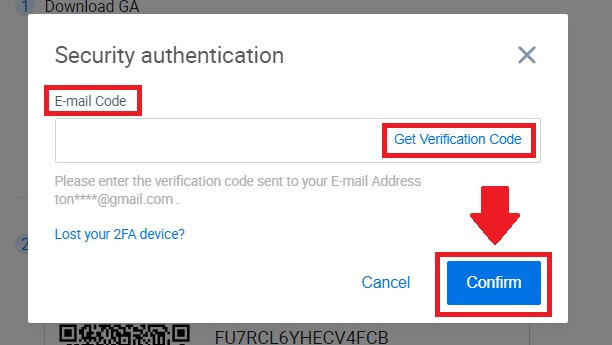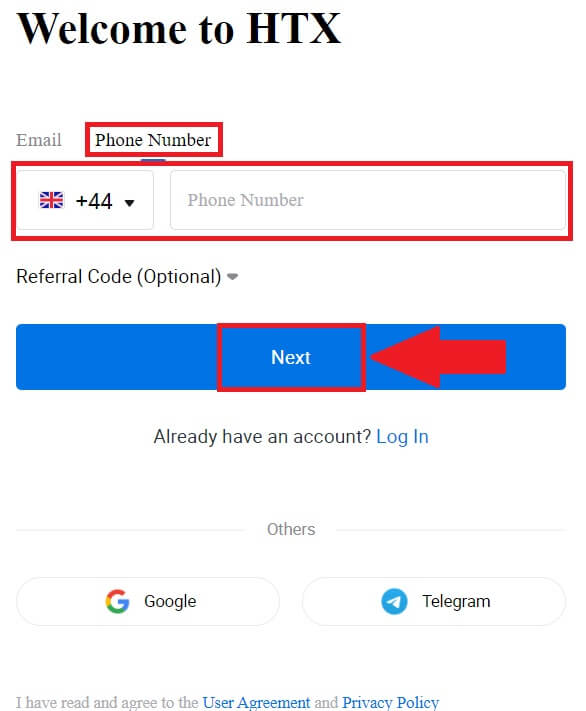HTX पर अकाउंट कैसे रजिस्टर और लॉगिन करें
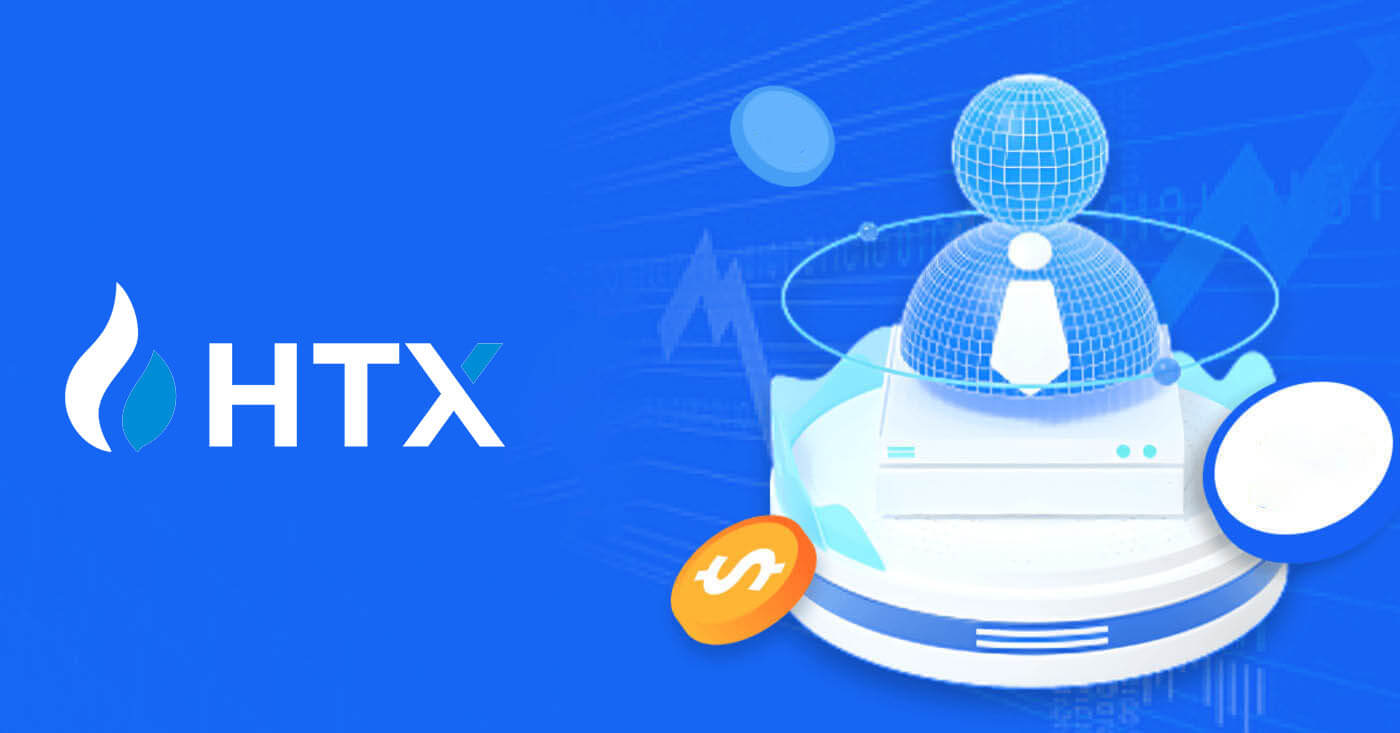
HTX पर रजिस्ट्रेशन कैसे करें
ईमेल या फ़ोन नंबर के साथ HTX पर खाता कैसे पंजीकृत करें
1. HTX वेबसाइट पर जाएं और [साइन अप] या [अभी रजिस्टर करें] पर क्लिक करें। 2. [ईमेल] या [फोन नंबर]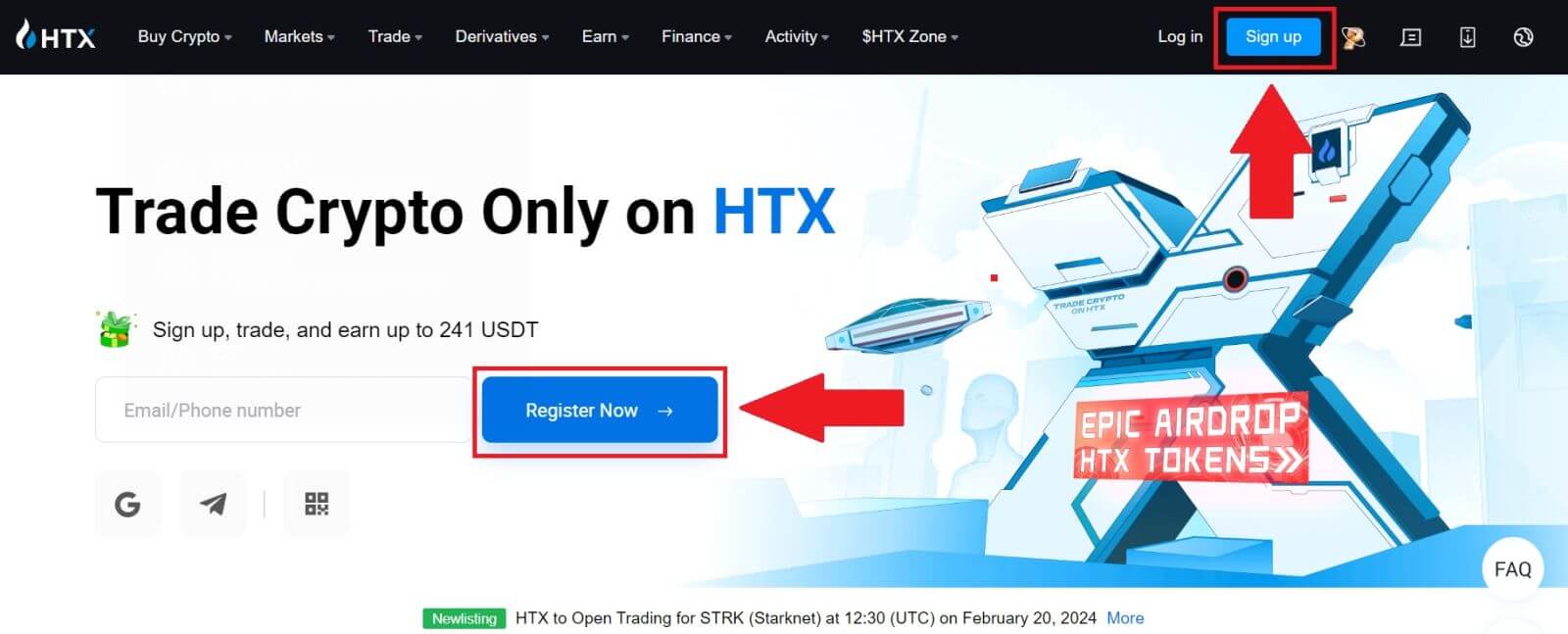
चुनें और अपना ईमेल पता या फोन नंबर दर्ज करें। फिर [अगला] पर क्लिक करें।
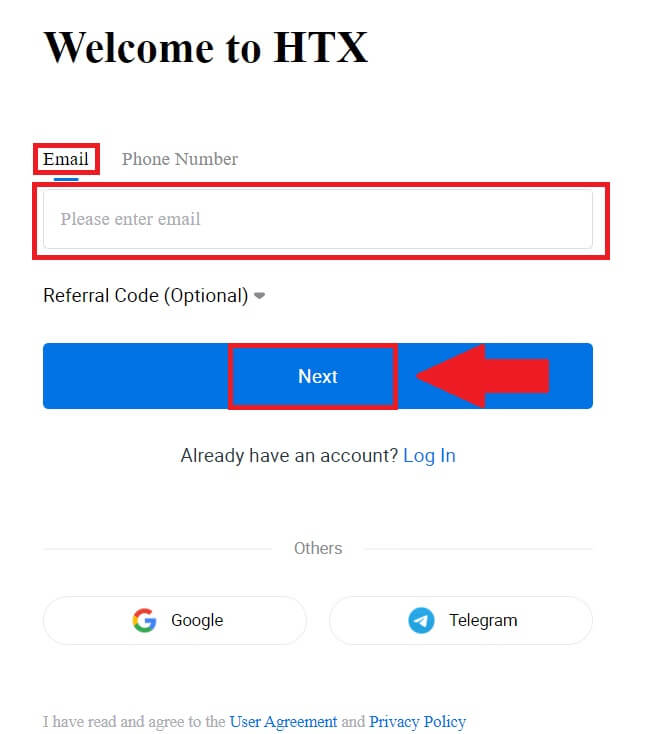
3. आपको अपने ईमेल या फोन नंबर पर 6 अंकों का सत्यापन कोड प्राप्त होगा। कोड दर्ज करें और [पुष्टि करें] पर क्लिक करें।
यदि आपको कोई सत्यापन कोड प्राप्त नहीं हुआ है, तो [पुनः भेजें] पर क्लिक करें । 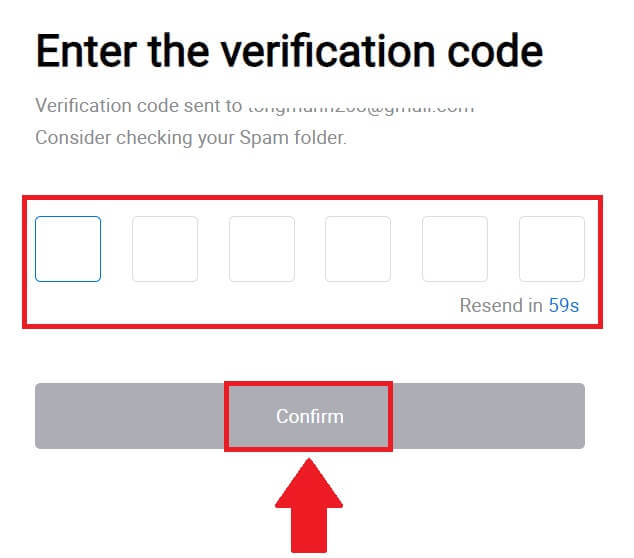
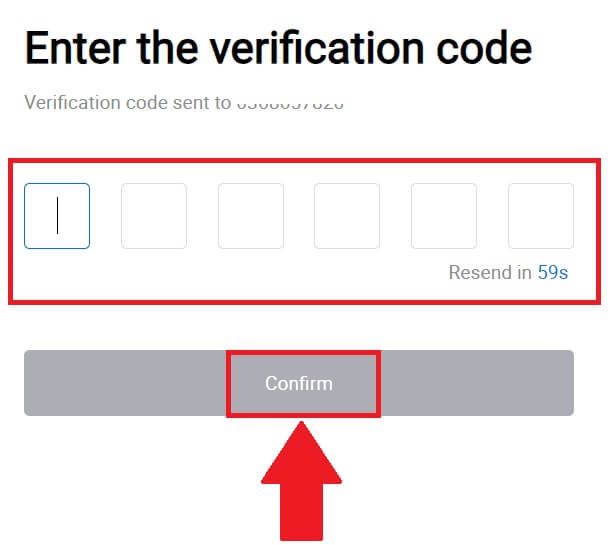
4. अपने खाते के लिए एक सुरक्षित पासवर्ड बनाएं और [अपनी एचटीएक्स यात्रा शुरू करें] पर क्लिक करें।
टिप्पणी:
- आपके पासवर्ड में कम से कम 8 अक्षर होने चाहिए.
- निम्न में से कम से कम 2 : संख्याएँ, वर्णमाला के अक्षर और विशेष वर्ण।
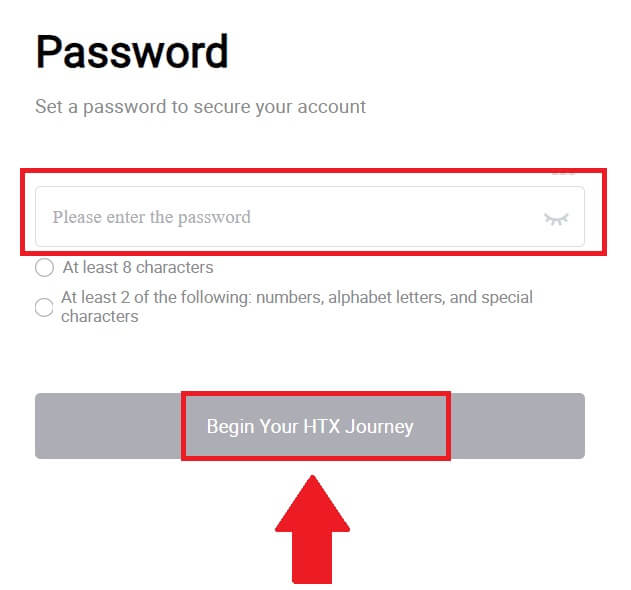
5. बधाई हो, आपने HTX पर सफलतापूर्वक एक खाता पंजीकृत कर लिया है।
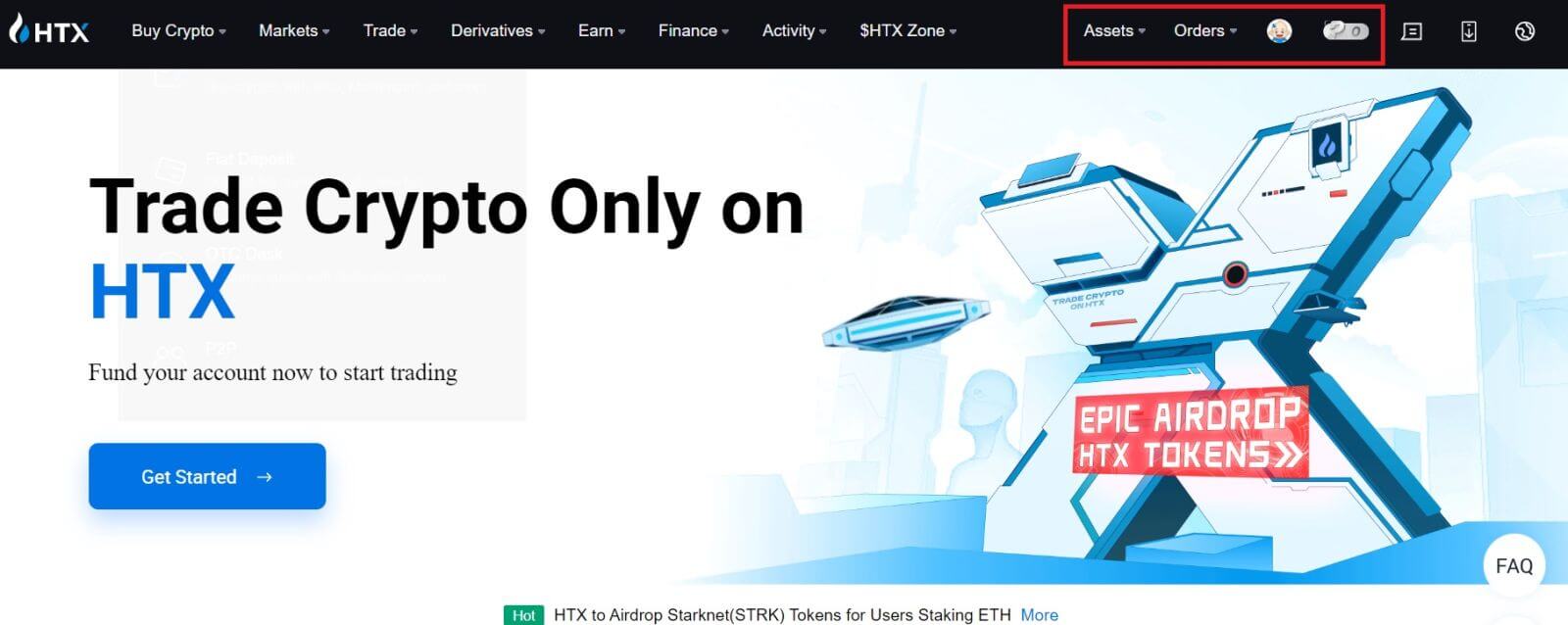
Google के साथ HTX पर खाता कैसे पंजीकृत करें
1. HTX वेबसाइट पर जाएं और [साइन अप] या [अभी रजिस्टर करें] पर क्लिक करें।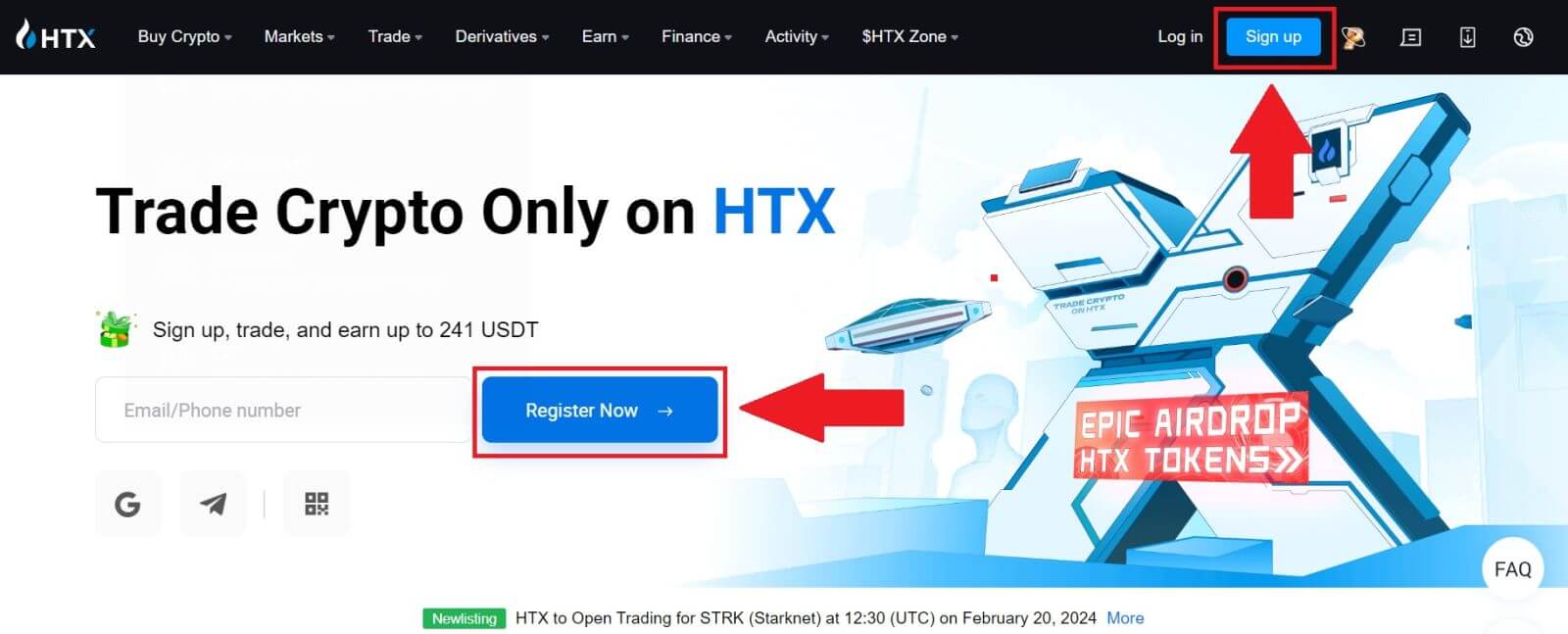
2. [ Google ] बटन पर क्लिक करें। 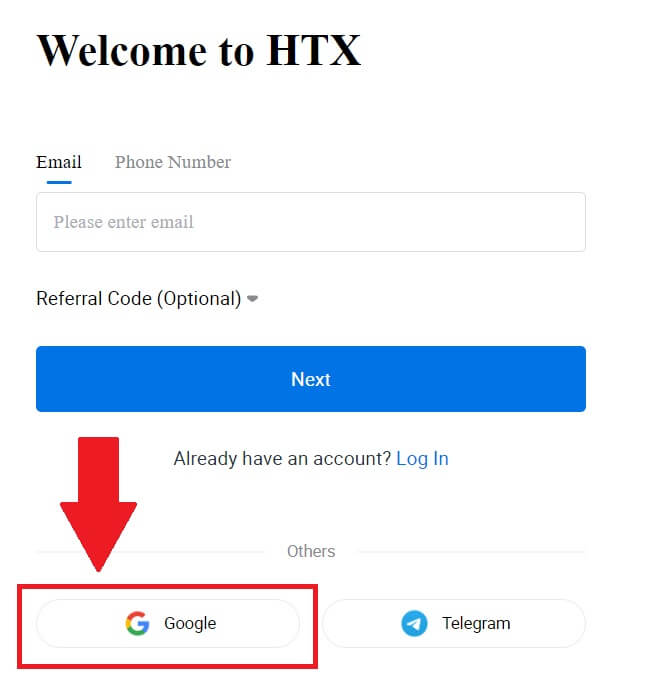
3. एक साइन-इन विंडो खुलेगी, जहां आपको अपना ईमेल पता दर्ज करना होगा और [अगला] पर क्लिक करना होगा । 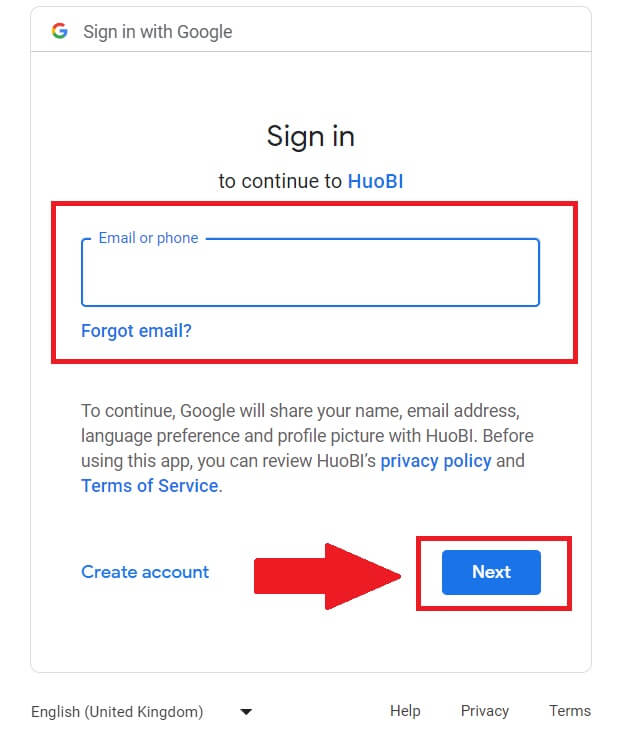
4. फिर अपने Google खाते का पासवर्ड डालें और [अगला] पर क्लिक करें । 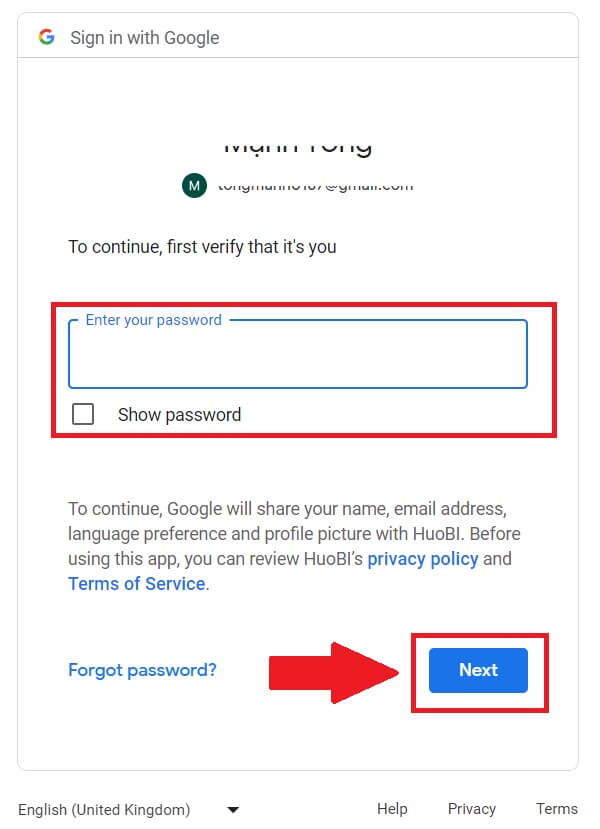
5. अपने Google खाते से साइन इन करने की पुष्टि करने के लिए [जारी रखें]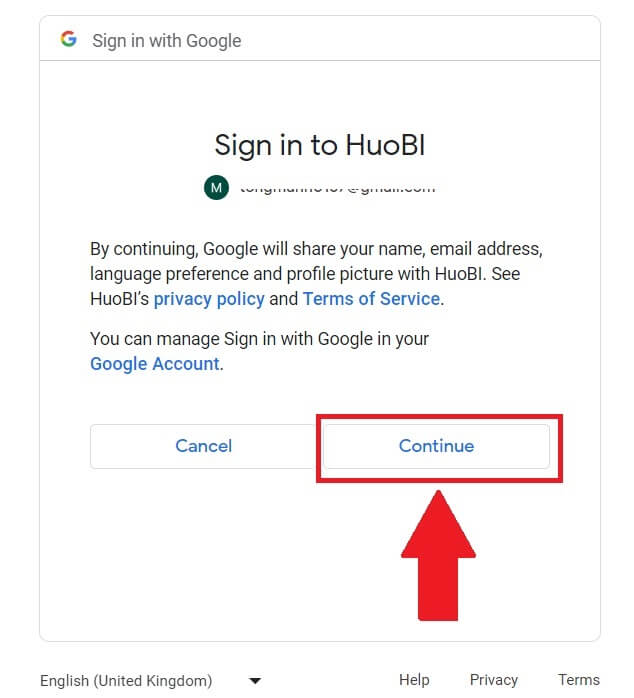 पर क्लिक करें। 6. जारी रखने के लिए [एक HTX खाता बनाएं] पर क्लिक करें। 7. [ईमेल] या [फोन नंबर]
पर क्लिक करें। 6. जारी रखने के लिए [एक HTX खाता बनाएं] पर क्लिक करें। 7. [ईमेल] या [फोन नंबर]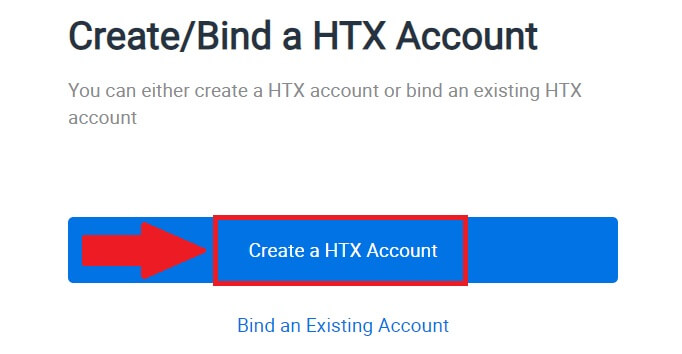
चुनें और अपना ईमेल पता या फोन नंबर दर्ज करें। फिर [रजिस्टर और बाइंड] पर क्लिक करें।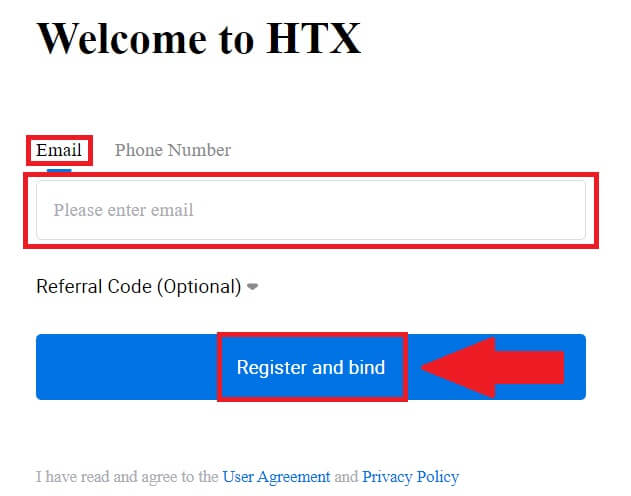
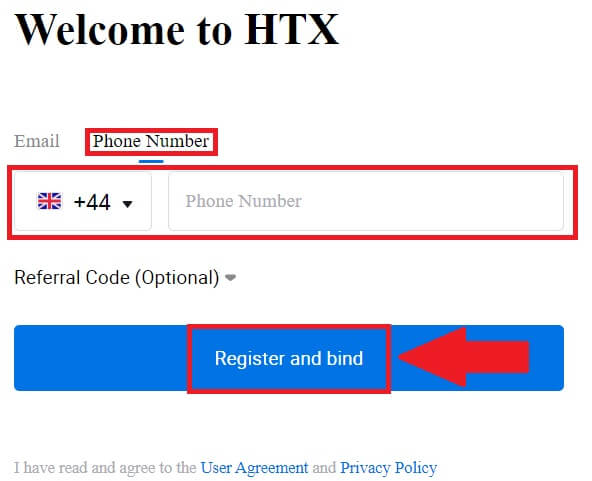
8. आपको अपने ईमेल या फोन नंबर पर 6 अंकों का सत्यापन कोड प्राप्त होगा। कोड दर्ज करें और [पुष्टि करें] पर क्लिक करें।
यदि आपको कोई सत्यापन कोड प्राप्त नहीं हुआ है, तो [पुनः भेजें] पर क्लिक करें । 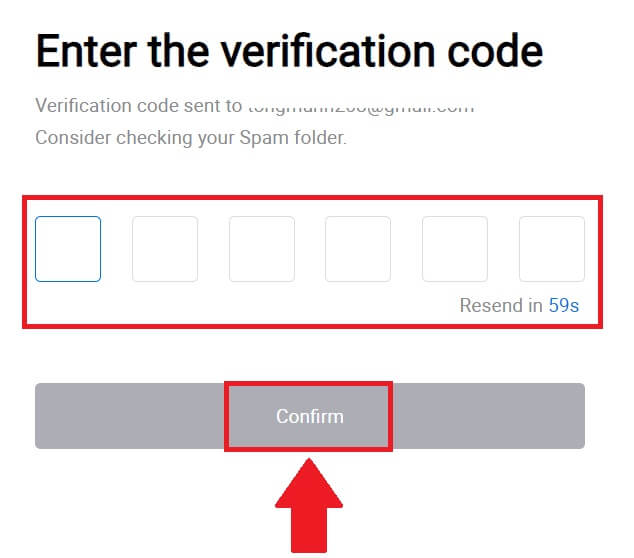
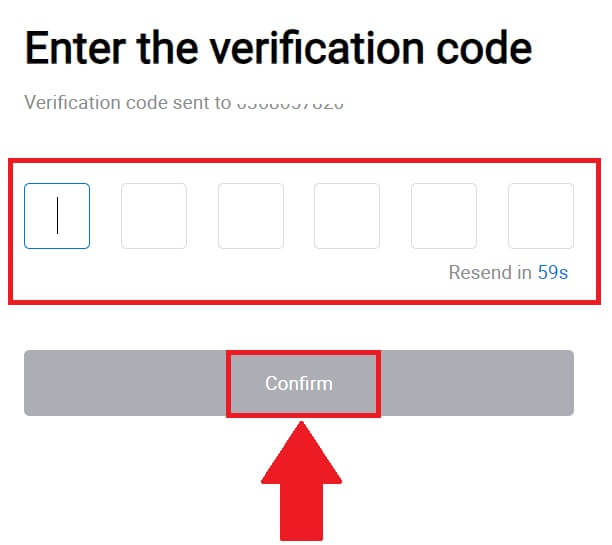
9. अपने खाते के लिए एक सुरक्षित पासवर्ड बनाएं और [अपनी एचटीएक्स यात्रा शुरू करें] पर क्लिक करें।
टिप्पणी:
- आपके पासवर्ड में कम से कम 8 अक्षर होने चाहिए.
- निम्न में से कम से कम 2 : संख्याएँ, वर्णमाला के अक्षर और विशेष वर्ण।
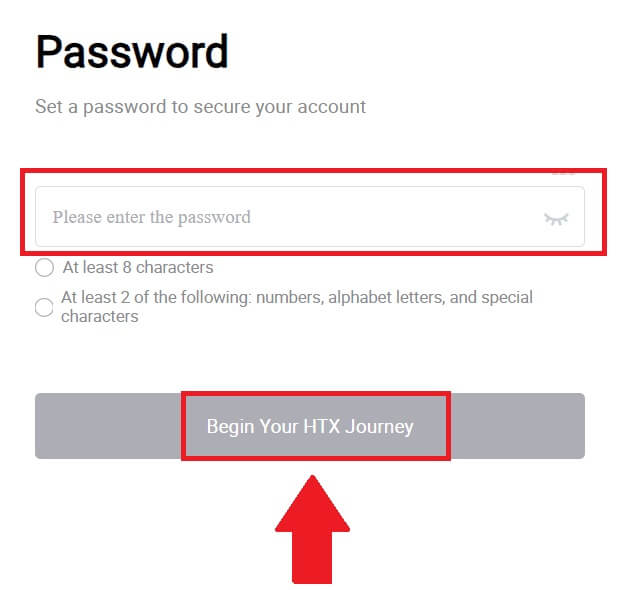
10. बधाई हो! आपने Google के माध्यम से HTX पर सफलतापूर्वक पंजीकरण कर लिया है। 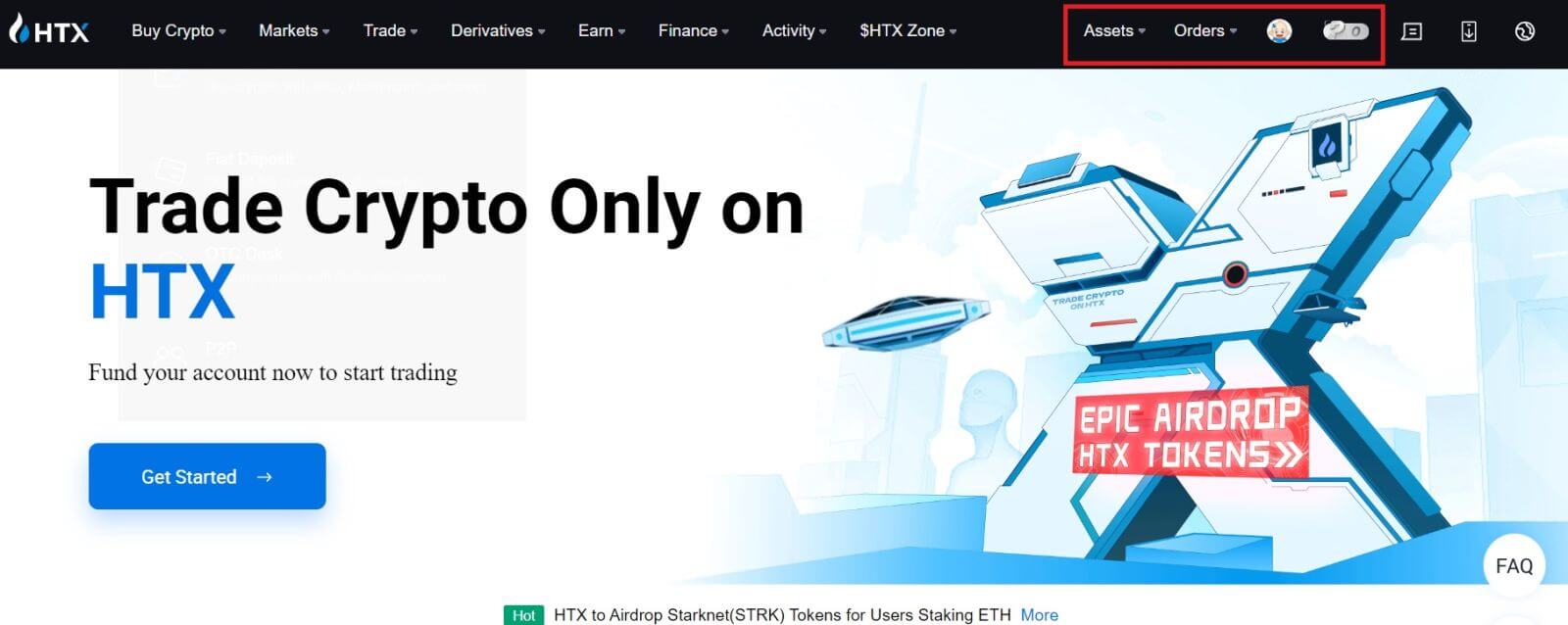
टेलीग्राम के साथ HTX पर अकाउंट कैसे रजिस्टर करें
1. HTX वेबसाइट पर जाएं और [साइन अप] या [अभी रजिस्टर करें] पर क्लिक करें।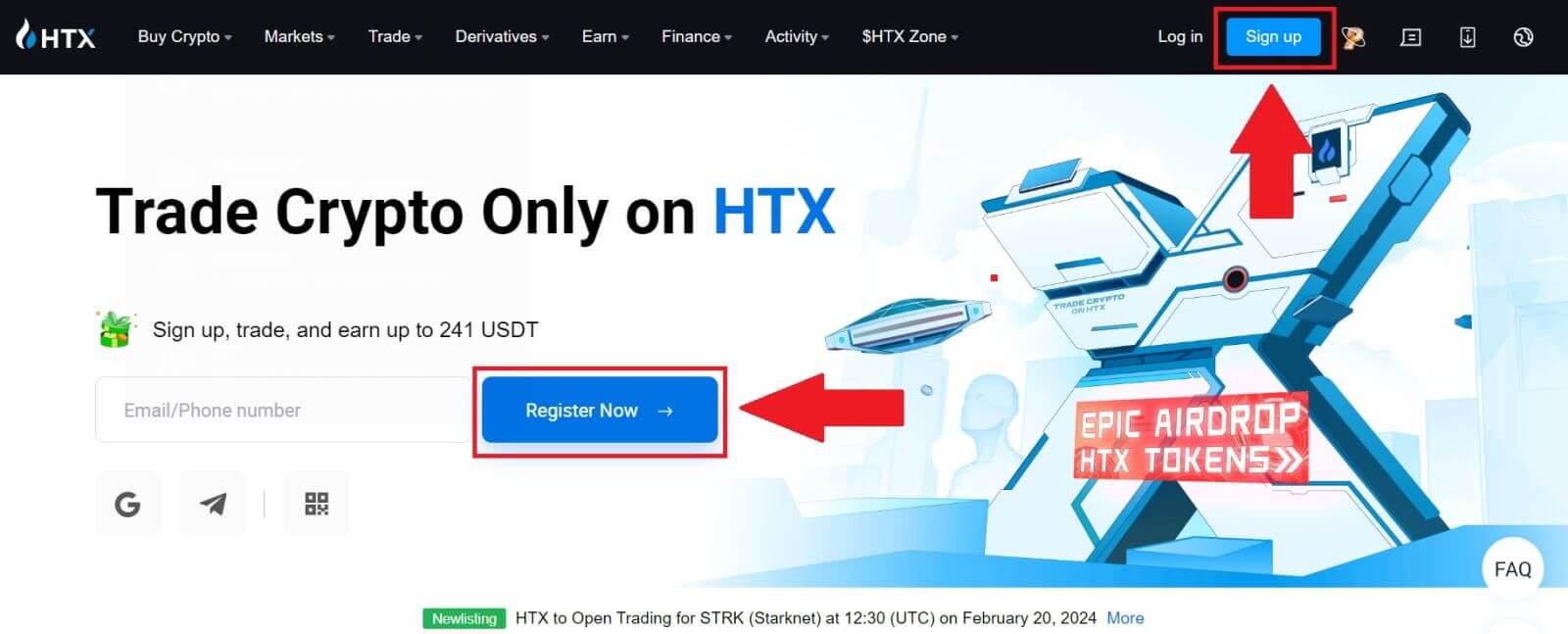
2. [टेलीग्राम] बटन पर क्लिक करें।
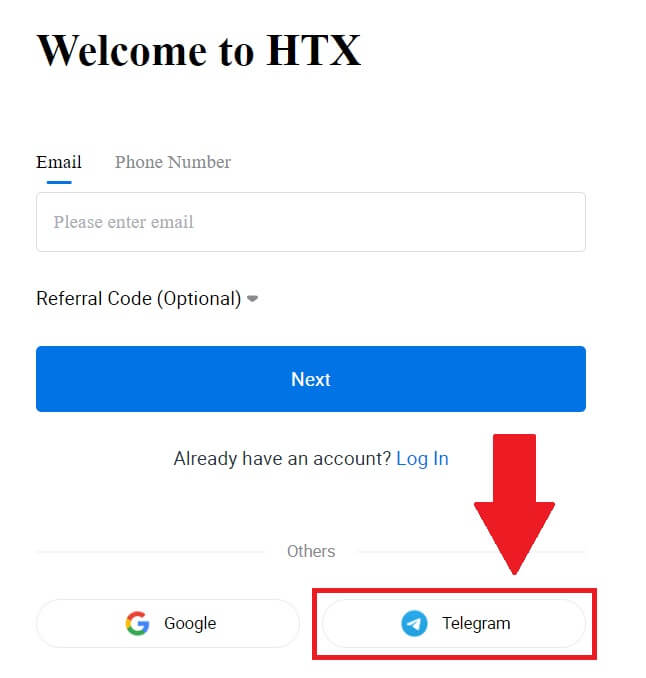
3. एक पॉप-अप विंडो दिखाई देगी. HTX में साइन अप करने के लिए अपना फ़ोन नंबर दर्ज करें और [अगला] पर क्लिक करें।
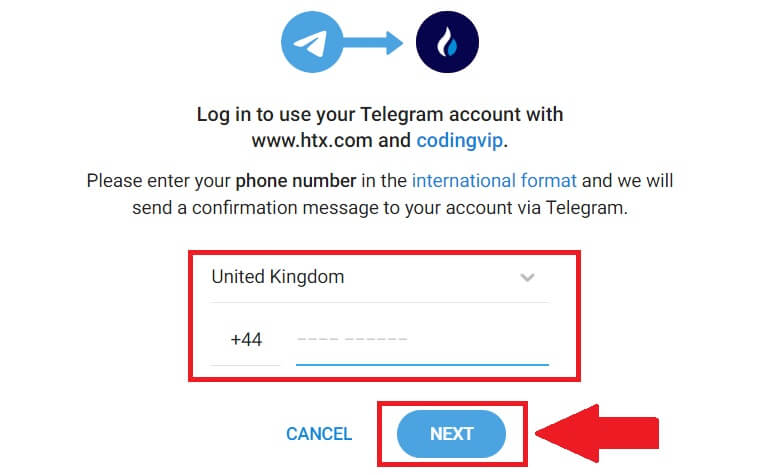
4. आपको टेलीग्राम ऐप में रिक्वेस्ट प्राप्त होगी। उस अनुरोध की पुष्टि करें.
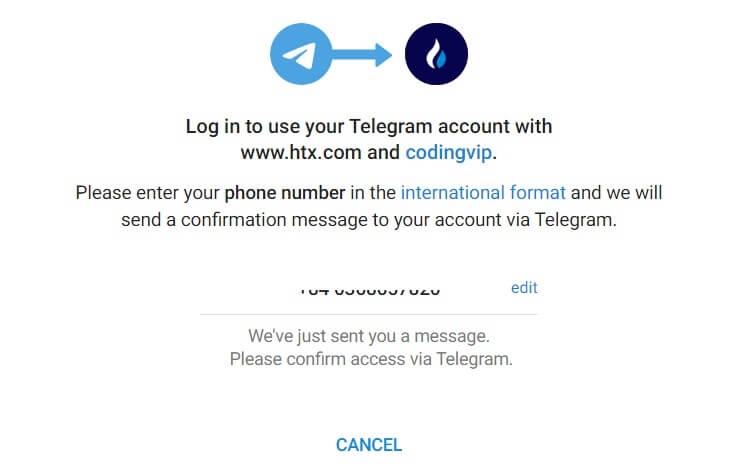
5. टेलीग्राम क्रेडेंशियल का उपयोग करके HTX के लिए साइन अप जारी रखने के लिए [स्वीकार करें] पर क्लिक करें।
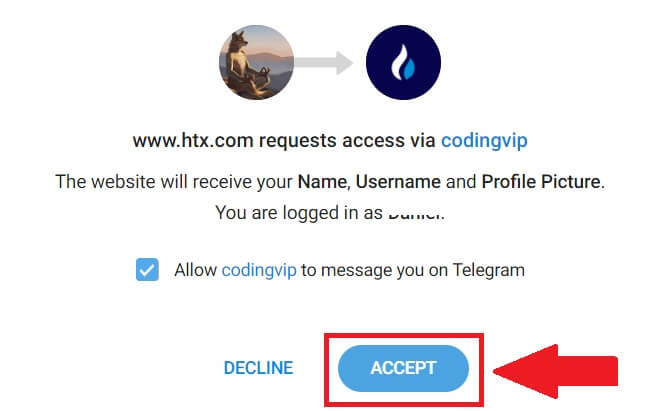
6. जारी रखने के लिए [एक HTX खाता बनाएं] पर क्लिक करें। 7. [ईमेल] या [फोन नंबर]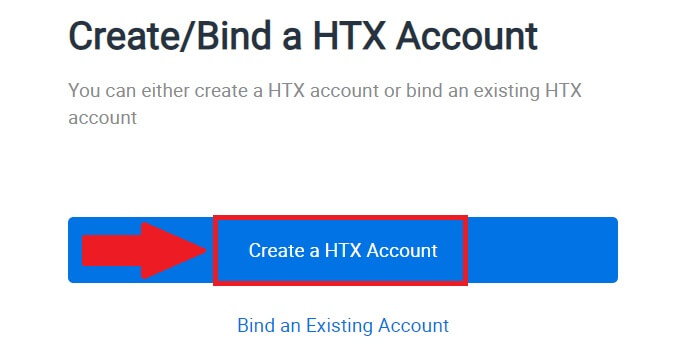
चुनें और अपना ईमेल पता या फोन नंबर दर्ज करें। फिर [रजिस्टर और बाइंड] पर क्लिक करें।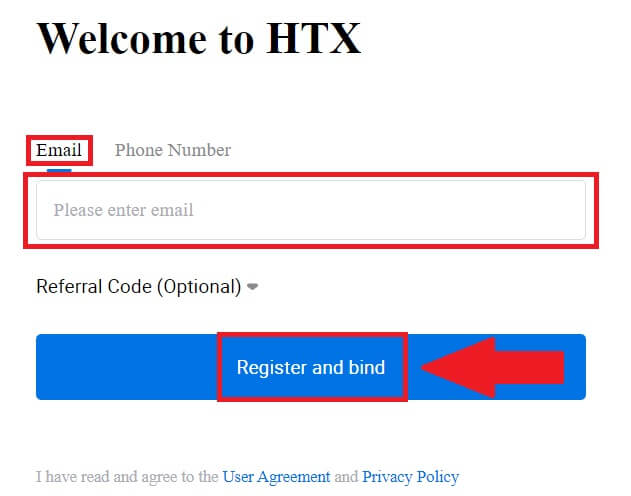
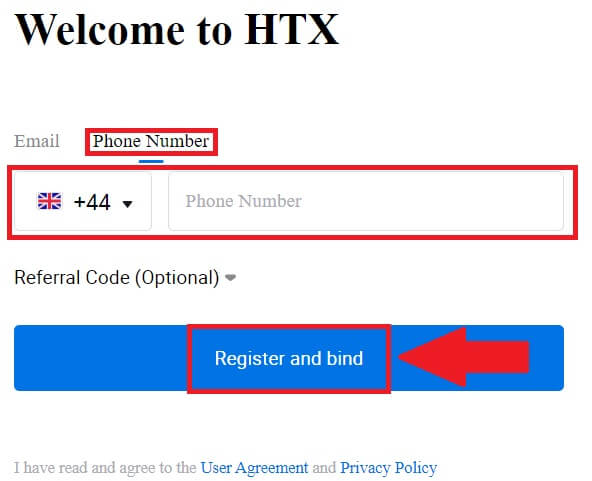
8. आपको अपने ईमेल या फोन नंबर पर 6 अंकों का सत्यापन कोड प्राप्त होगा। कोड दर्ज करें और [पुष्टि करें] पर क्लिक करें।
यदि आपको कोई सत्यापन कोड प्राप्त नहीं हुआ है, तो [पुनः भेजें] पर क्लिक करें । 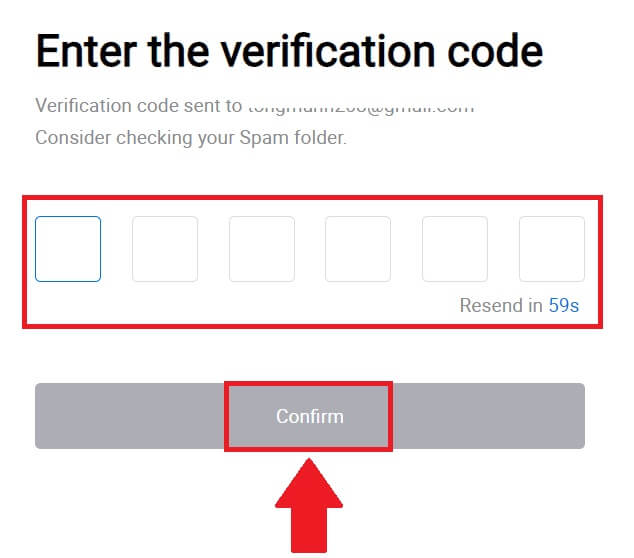
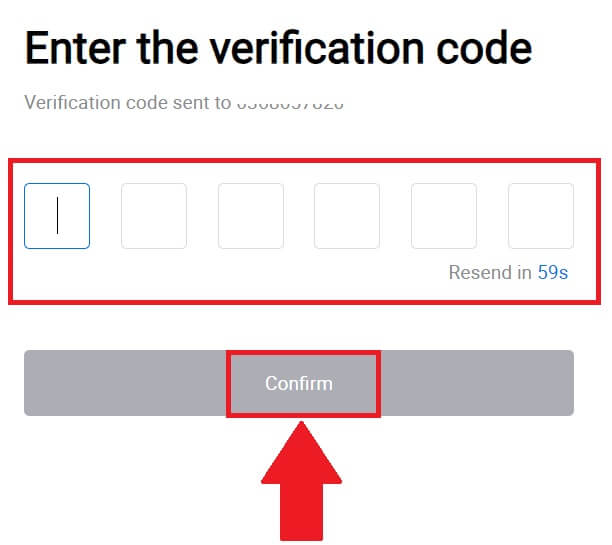
9. अपने खाते के लिए एक सुरक्षित पासवर्ड बनाएं और [अपनी एचटीएक्स यात्रा शुरू करें] पर क्लिक करें।
टिप्पणी:
- आपके पासवर्ड में कम से कम 8 अक्षर होने चाहिए.
- निम्न में से कम से कम 2 : संख्याएँ, वर्णमाला के अक्षर और विशेष वर्ण।
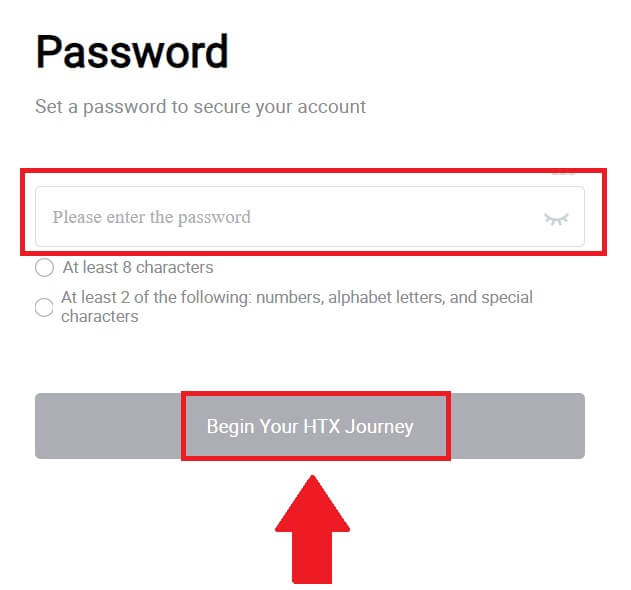 10. बधाई हो! आपने टेलीग्राम के माध्यम से HTX पर सफलतापूर्वक पंजीकरण कर लिया है।
10. बधाई हो! आपने टेलीग्राम के माध्यम से HTX पर सफलतापूर्वक पंजीकरण कर लिया है। 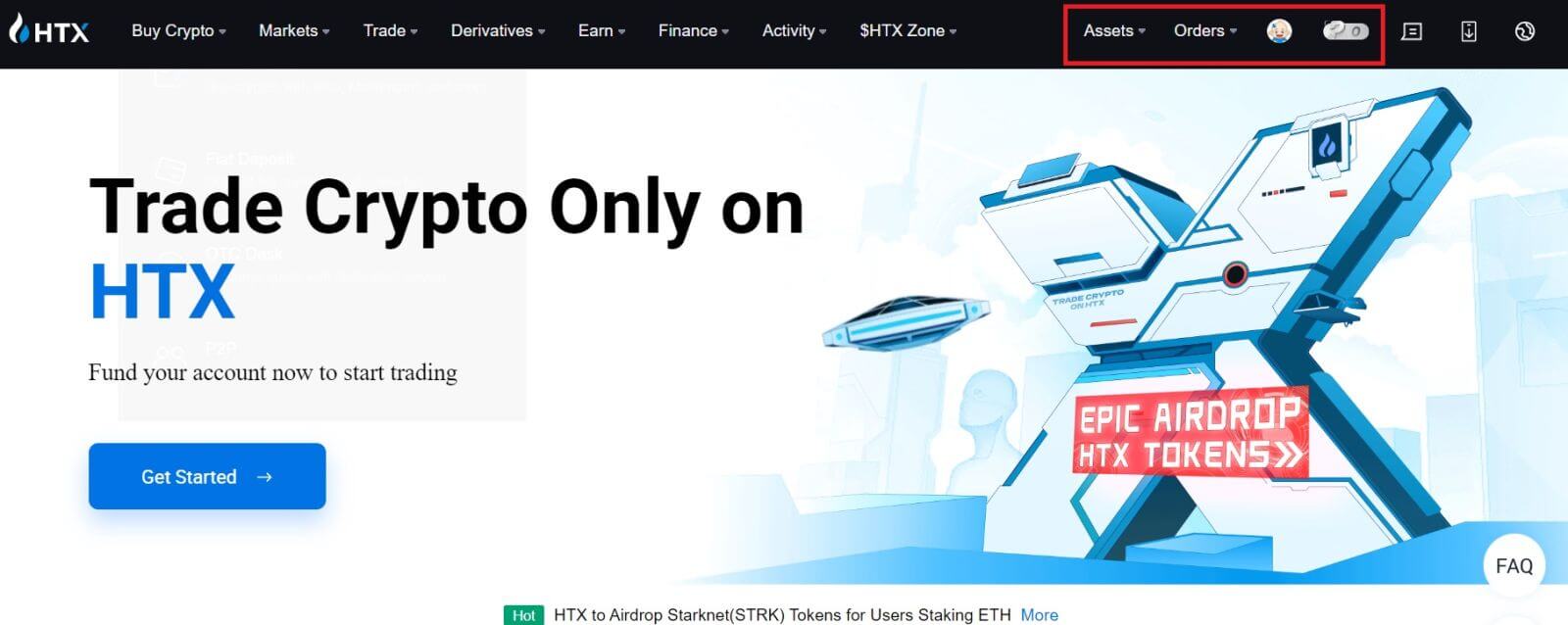
HTX ऐप पर अकाउंट कैसे रजिस्टर करें
1. ट्रेडिंग के लिए खाता बनाने के लिए आपको Google Play Store या App Store से HTX एप्लिकेशन इंस्टॉल करना होगा ।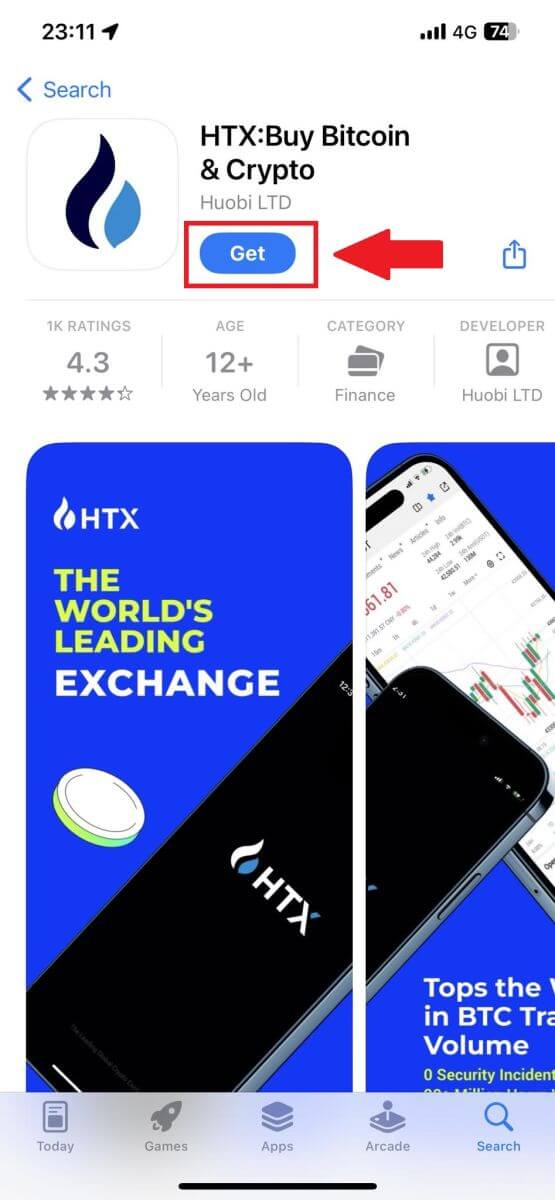
2. HTX ऐप खोलें और [लॉग इन/साइन अप] पर टैप करें ।
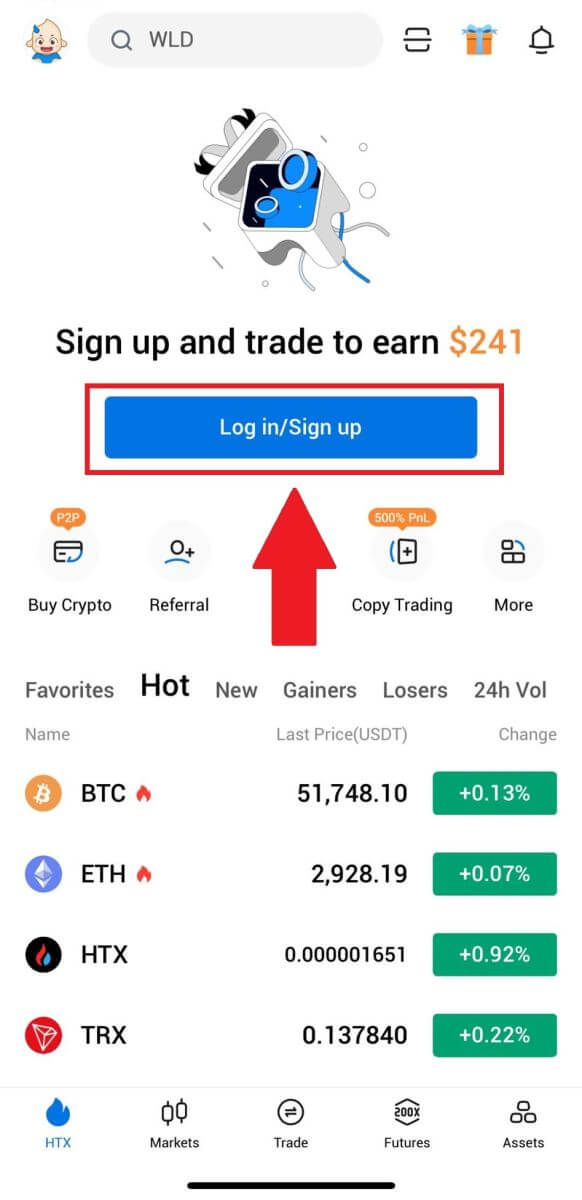
3. अपना ईमेल/मोबाइल नंबर दर्ज करें और [अगला] पर क्लिक करें।
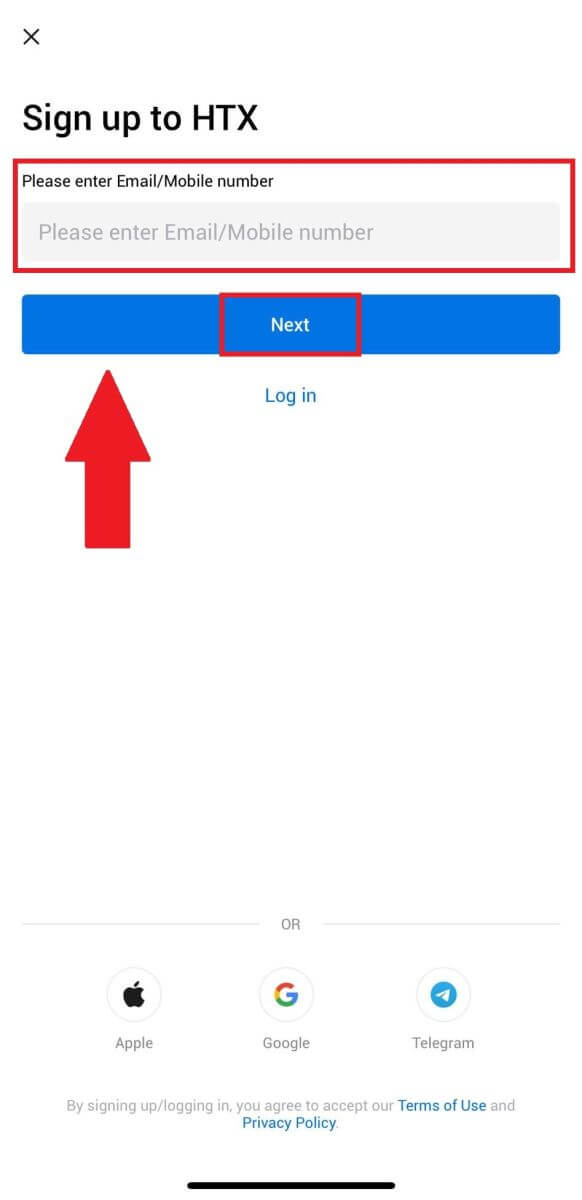
4. आपको अपने ईमेल या फोन नंबर पर 6 अंकों का सत्यापन कोड प्राप्त होगा। जारी रखने के लिए कोड दर्ज करें
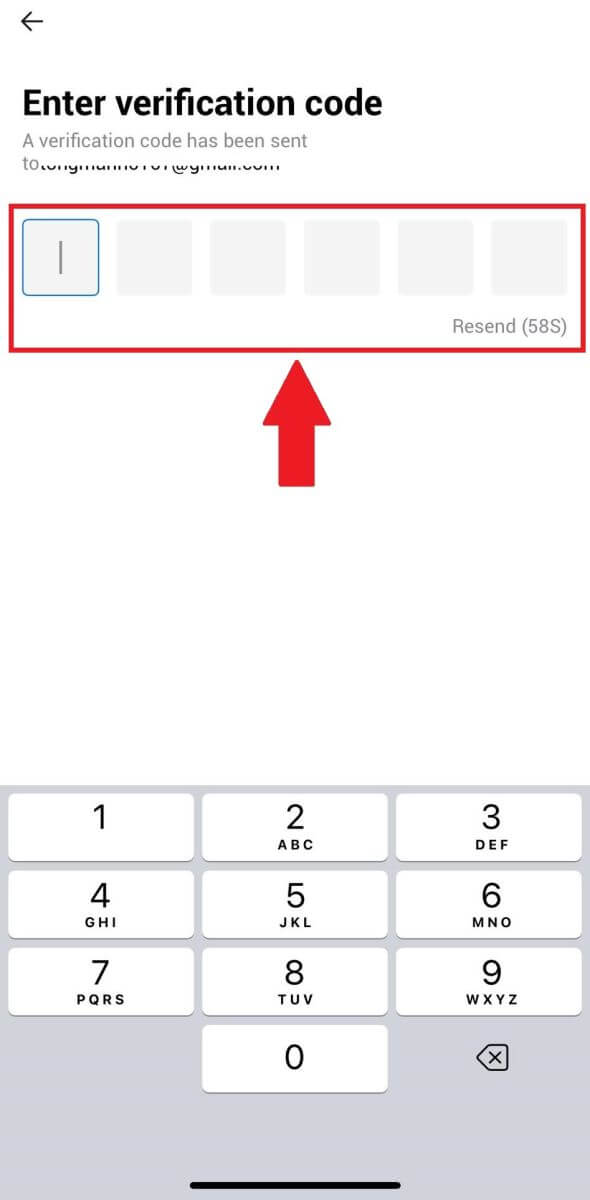
5. अपने खाते के लिए एक सुरक्षित पासवर्ड बनाएं और [पंजीकरण पूर्ण] पर क्लिक करें।
टिप्पणी:
- आपके पासवर्ड में कम से कम 8 अक्षर होने चाहिए.
- निम्न में से कम से कम 2 : संख्याएँ, वर्णमाला के अक्षर और विशेष वर्ण।
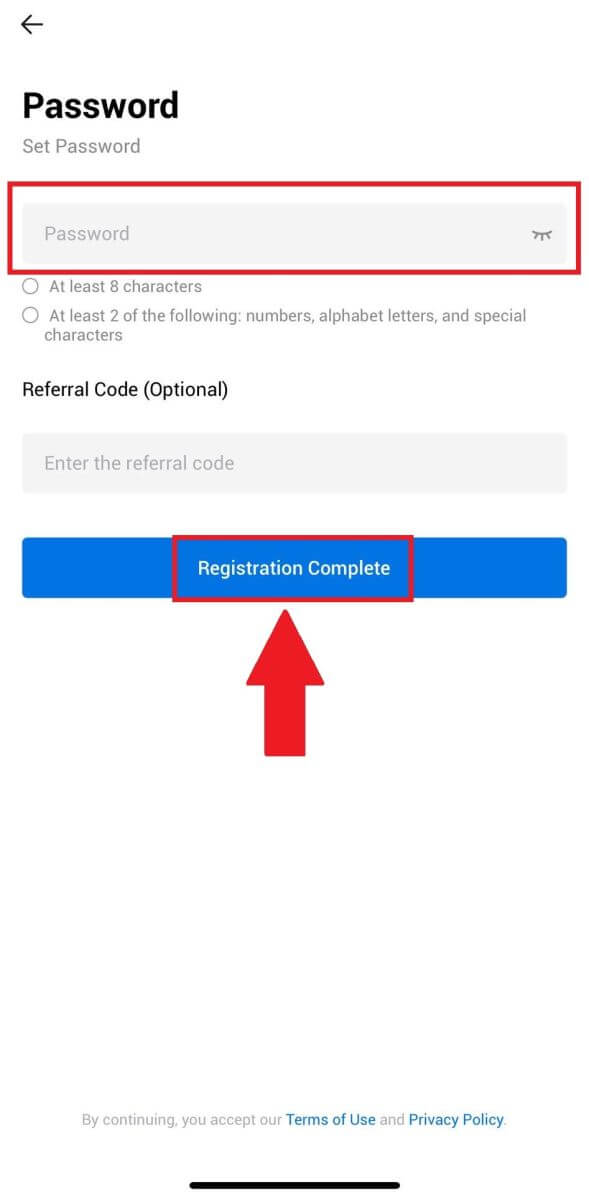
6. बधाई हो, आपने HTX ऐप पर सफलतापूर्वक पंजीकरण कर लिया है।
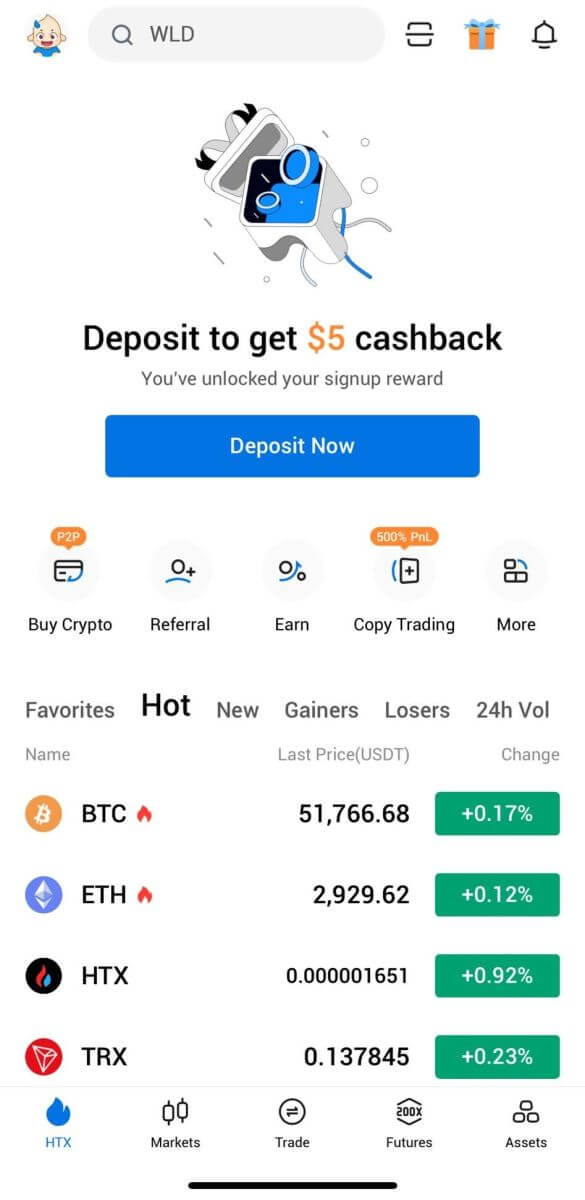
या आप अन्य तरीकों का उपयोग करके HTX ऐप पर साइन अप कर सकते हैं।
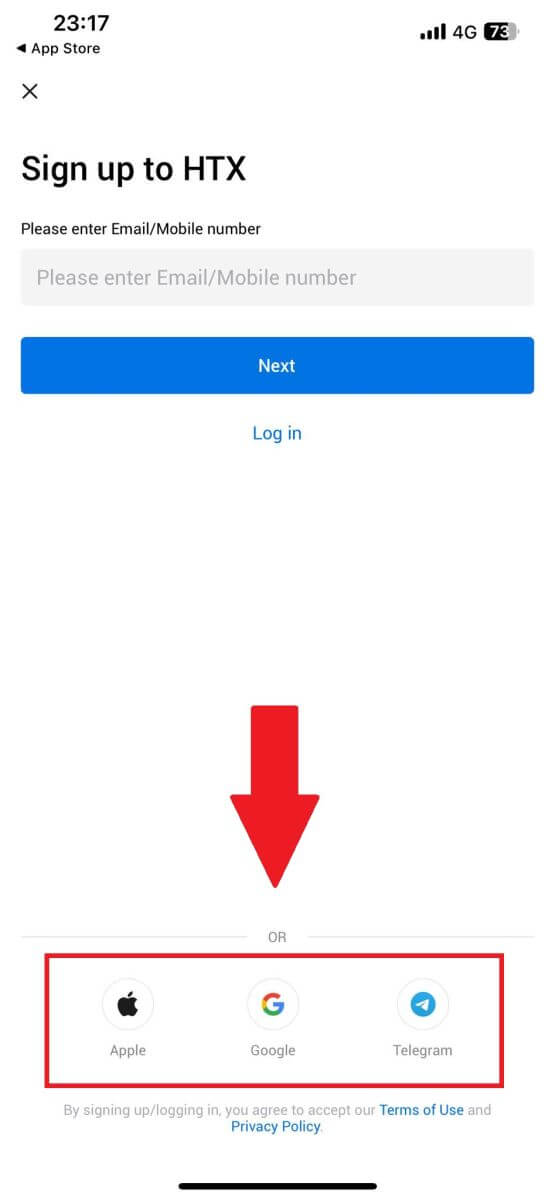
अक्सर पूछे जाने वाले प्रश्न (FAQ)
मुझे HTX से ईमेल क्यों नहीं मिल पा रहे हैं?
यदि आपको HTX से भेजे गए ईमेल प्राप्त नहीं हो रहे हैं, तो कृपया अपने ईमेल की सेटिंग जांचने के लिए नीचे दिए गए निर्देशों का पालन करें:क्या आप अपने HTX खाते में पंजीकृत ईमेल पते पर लॉग इन हैं? कभी-कभी आप अपने डिवाइस पर अपने ईमेल से लॉग आउट हो सकते हैं और इसलिए HTX ईमेल नहीं देख सकते हैं। कृपया लॉग इन करें और ताज़ा करें।
क्या आपने अपने ईमेल का स्पैम फ़ोल्डर चेक किया है? यदि आप पाते हैं कि आपका ईमेल सेवा प्रदाता HTX ईमेल को आपके स्पैम फ़ोल्डर में धकेल रहा है, तो आप HTX ईमेल पते को श्वेतसूची में डालकर उन्हें "सुरक्षित" के रूप में चिह्नित कर सकते हैं। इसे सेट अप करने के लिए आप HTX ईमेल को श्वेतसूची में कैसे डालें का संदर्भ ले सकते हैं।
क्या आपके ईमेल क्लाइंट या सेवा प्रदाता की कार्यक्षमता सामान्य है? यह सुनिश्चित करने के लिए कि आपका फ़ायरवॉल या एंटीवायरस प्रोग्राम सुरक्षा टकराव का कारण नहीं बन रहा है, आप ईमेल सर्वर सेटिंग्स को सत्यापित कर सकते हैं।
क्या आपका इनबॉक्स ईमेल से भरा हुआ है? यदि आप सीमा तक पहुंच गए हैं तो आप ईमेल भेज या प्राप्त नहीं कर पाएंगे। नए ईमेल के लिए जगह बनाने के लिए, आप कुछ पुराने ईमेल हटा सकते हैं।
यदि संभव हो तो जीमेल, आउटलुक आदि जैसे सामान्य ईमेल पते का उपयोग करके पंजीकरण करें।
मुझे एसएमएस सत्यापन कोड कैसे नहीं मिल रहे?
HTX हमेशा हमारे एसएमएस प्रमाणीकरण कवरेज का विस्तार करके उपयोगकर्ता अनुभव को बेहतर बनाने के लिए काम कर रहा है। बहरहाल, कुछ राष्ट्र और क्षेत्र वर्तमान में समर्थित नहीं हैं। यदि आप एसएमएस प्रमाणीकरण सक्षम करने में असमर्थ हैं तो कृपया यह देखने के लिए हमारी वैश्विक एसएमएस कवरेज सूची देखें कि क्या आपका स्थान कवर किया गया है। यदि आपका स्थान सूची में शामिल नहीं है तो कृपया Google प्रमाणीकरण को अपने प्राथमिक दो-कारक प्रमाणीकरण के रूप में उपयोग करें।
यदि आप एसएमएस प्रमाणीकरण सक्रिय करने के बाद भी एसएमएस कोड प्राप्त करने में असमर्थ हैं या यदि आप वर्तमान में हमारी वैश्विक एसएमएस कवरेज सूची में शामिल किसी देश या क्षेत्र में रह रहे हैं, तो निम्नलिखित कार्रवाई की जानी चाहिए:
- सुनिश्चित करें कि आपके मोबाइल डिवाइस पर मजबूत नेटवर्क सिग्नल है।
- अपने फ़ोन पर किसी भी कॉल ब्लॉकिंग, फ़ायरवॉल, एंटी-वायरस और/या कॉलर प्रोग्राम को अक्षम करें जो हमारे एसएमएस कोड नंबर को काम करने से रोक सकता है।
- अपना फ़ोन वापस चालू करें.
- इसके बजाय, ध्वनि सत्यापन का प्रयास करें।
HTX पर अपना ईमेल खाता कैसे बदलें?
1. HTX वेबसाइट पर जाएं और प्रोफाइल आइकन पर क्लिक करें। 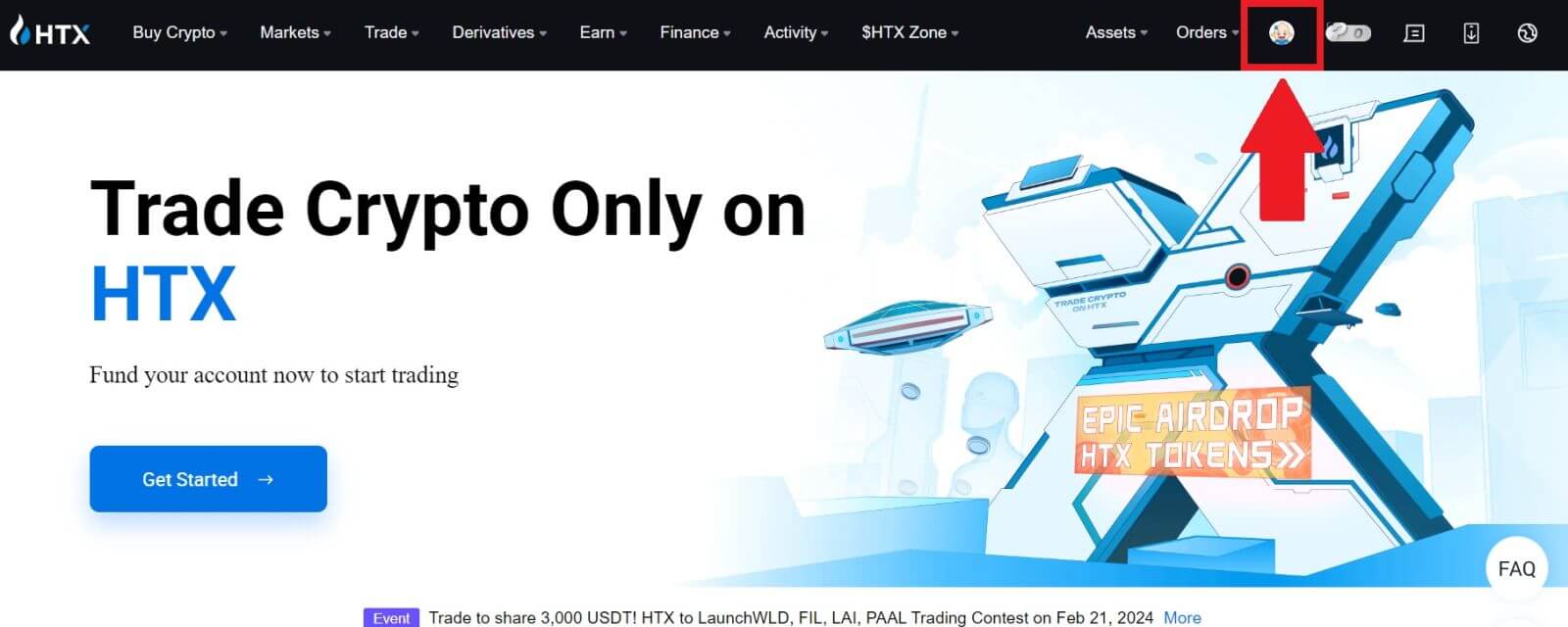
2. ईमेल अनुभाग पर, [ईमेल पता बदलें] पर क्लिक करें। 3. [सत्यापन प्राप्त करें]
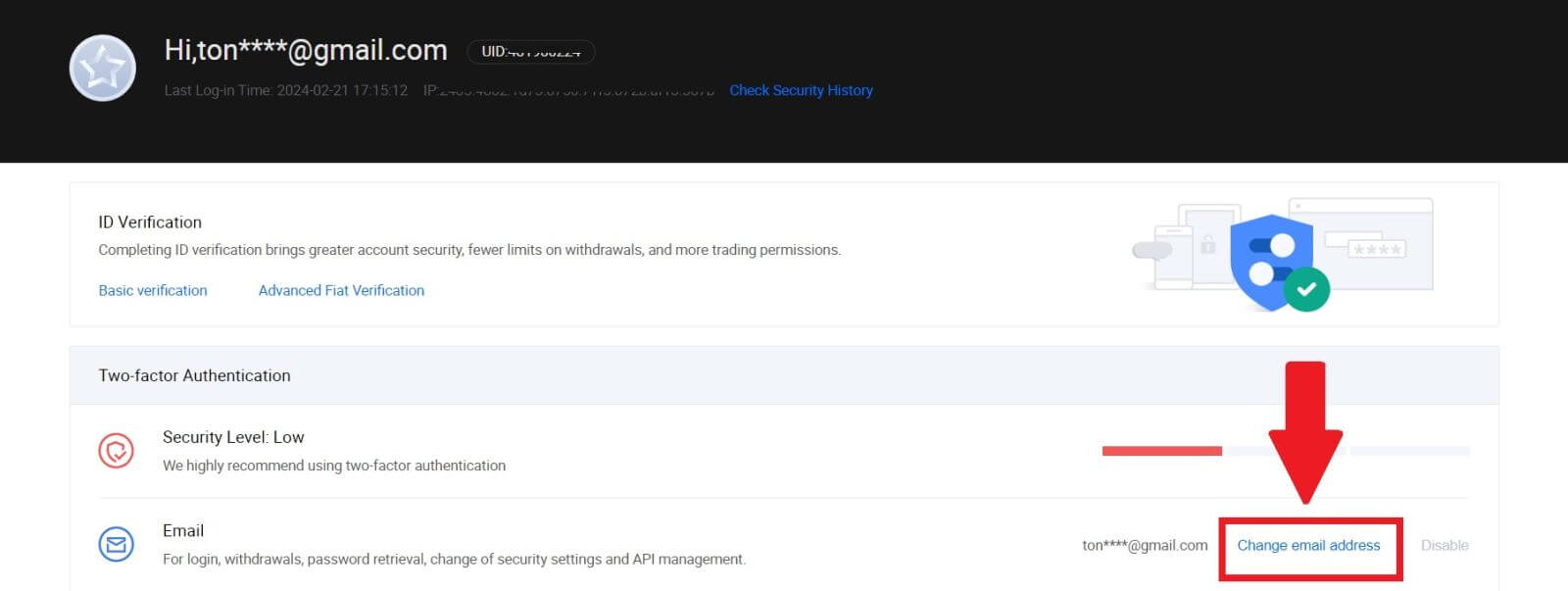
पर क्लिक करके अपना ईमेल सत्यापन कोड दर्ज करें । फिर जारी रखने के लिए [पुष्टि करें] पर क्लिक करें। 4. अपना नया ईमेल और अपना नया ईमेल सत्यापन कोड दर्ज करें और [पुष्टि करें] पर क्लिक करें। उसके बाद, आपने अपना ईमेल सफलतापूर्वक बदल लिया है। टिप्पणी:
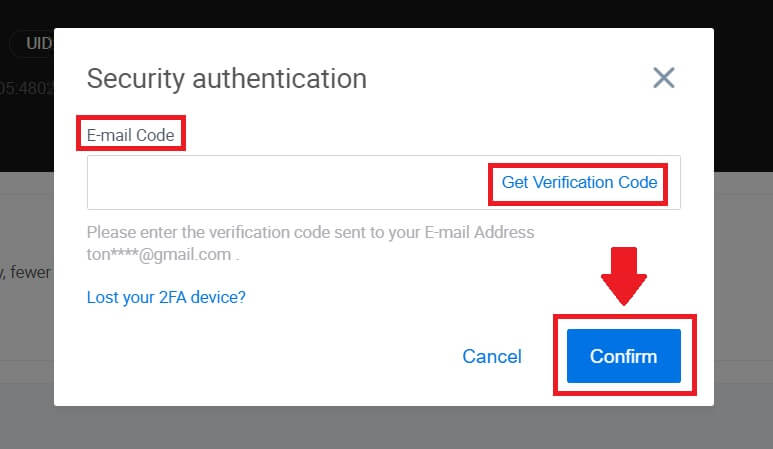
- अपना ईमेल पता बदलने के बाद आपको दोबारा लॉग इन करना होगा।
- आपके खाते की सुरक्षा के लिए, आपका ईमेल पता बदलने के बाद 24 घंटे के लिए निकासी अस्थायी रूप से निलंबित कर दी जाएगी
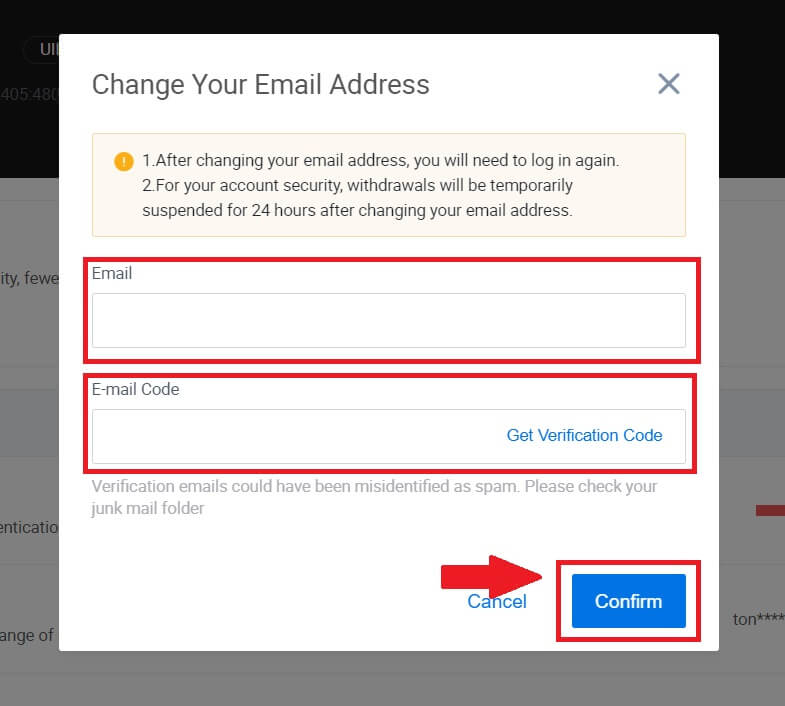
HTX में अकाउंट कैसे लॉगिन करें
अपने ईमेल और फ़ोन नंबर से HTX में कैसे लॉगिन करें
1. HTX वेबसाइट पर जाएं और [लॉग इन] पर क्लिक करें। 2. अपना ईमेल/फ़ोन नंबर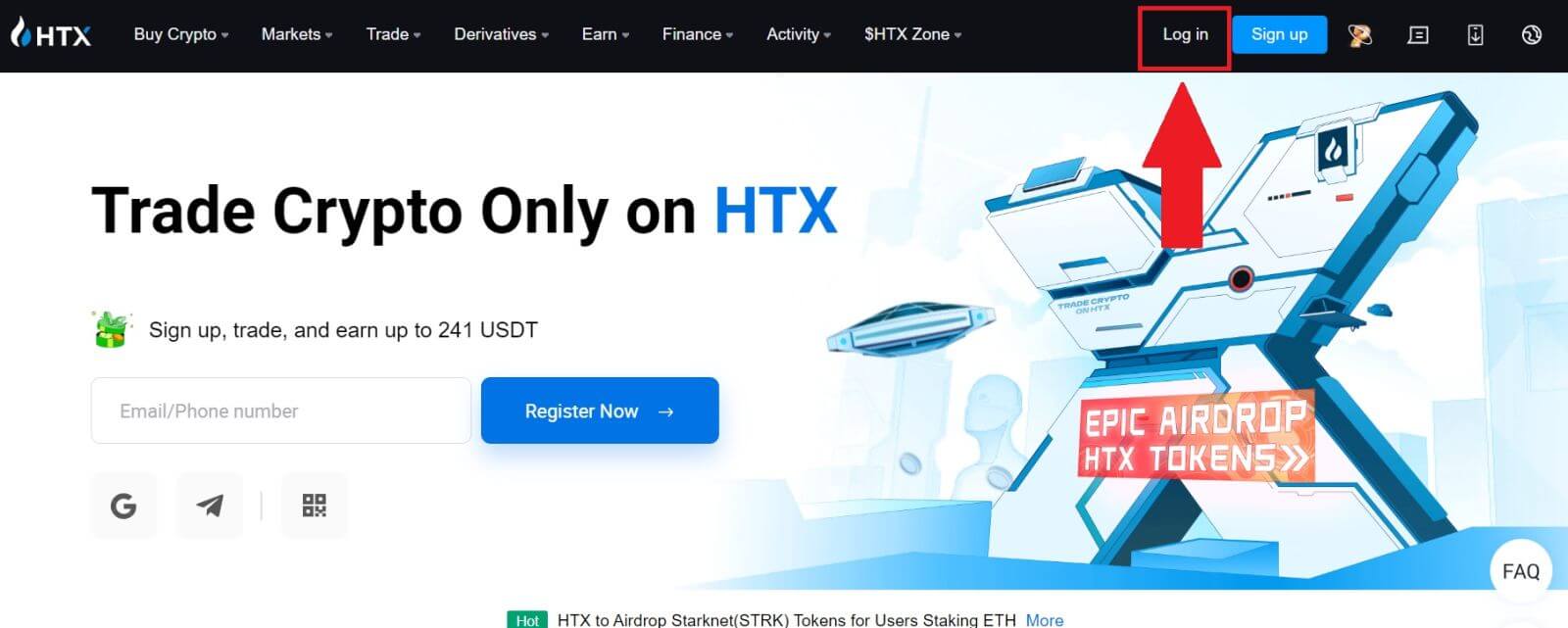
चुनें और दर्ज करें , अपना सुरक्षित पासवर्ड दर्ज करें, और [लॉग इन] पर क्लिक करें। 3. अपने ईमेल या फोन नंबर पर 6 अंकों का सत्यापन कोड प्राप्त करने के लिए [भेजने के लिए क्लिक करें] पर क्लिक करें। कोड दर्ज करें और आगे बढ़ने के लिए [पुष्टि करें] पर क्लिक करें। 4. सही सत्यापन कोड दर्ज करने के बाद, आप व्यापार करने के लिए अपने HTX खाते का सफलतापूर्वक उपयोग कर सकते हैं।
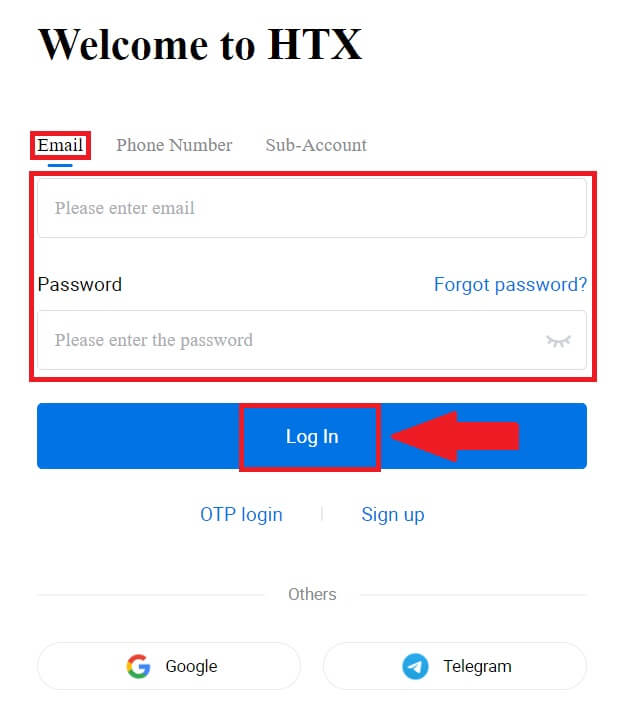
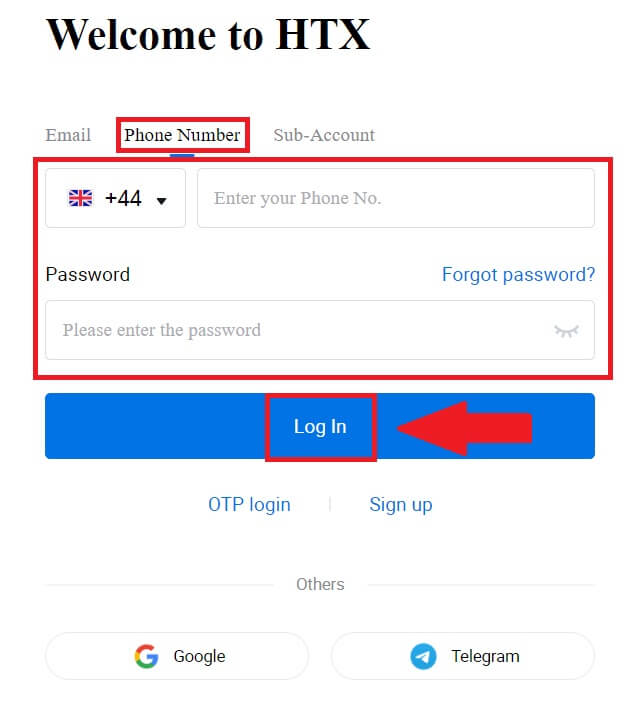
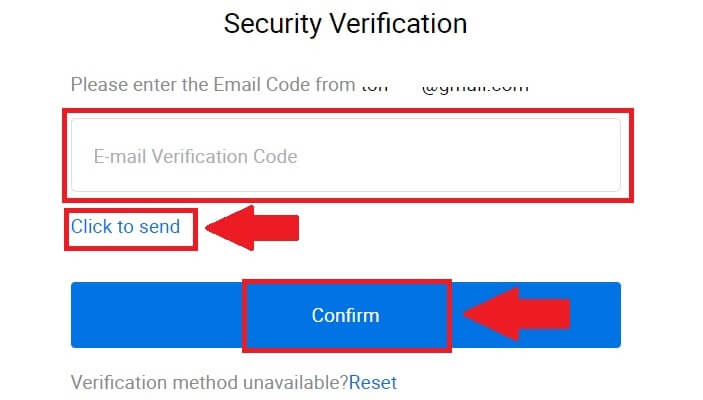
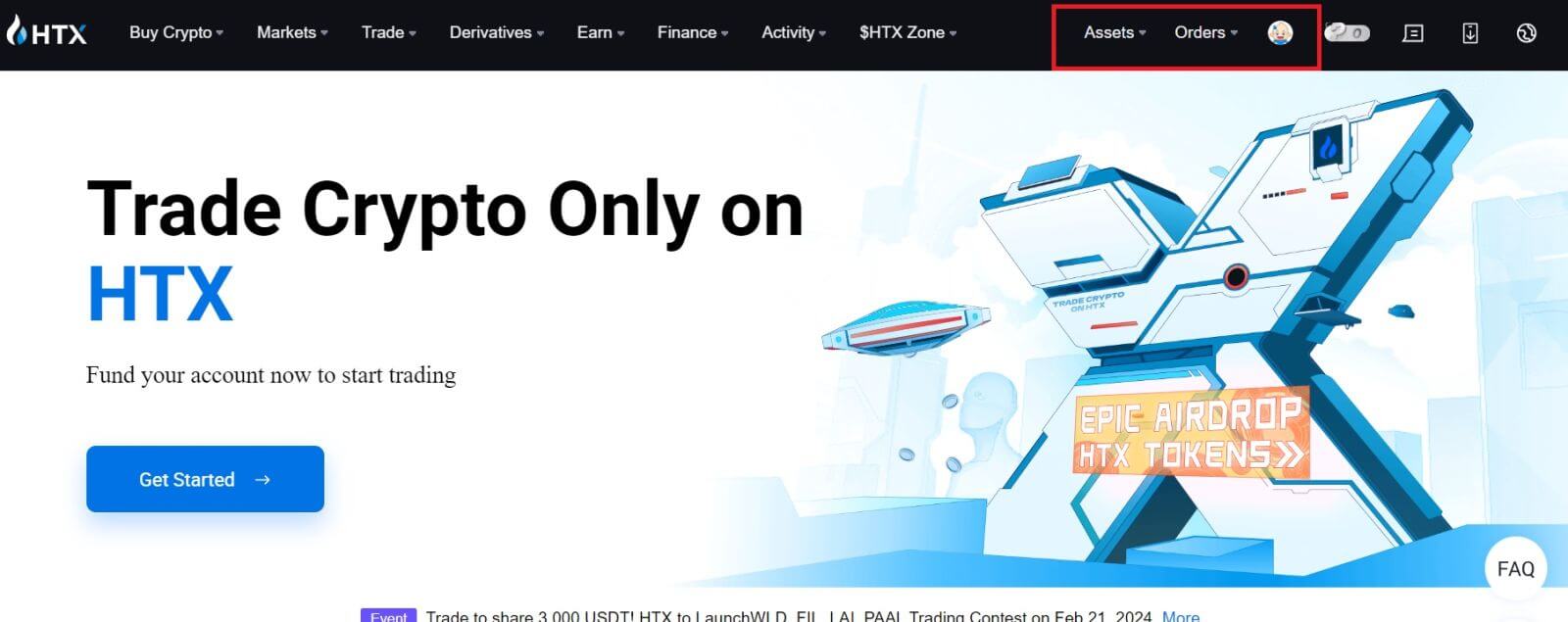
Google खाते से HTX में कैसे लॉगिन करें
1. HTX वेबसाइट पर जाएं और [लॉग इन] पर क्लिक करें।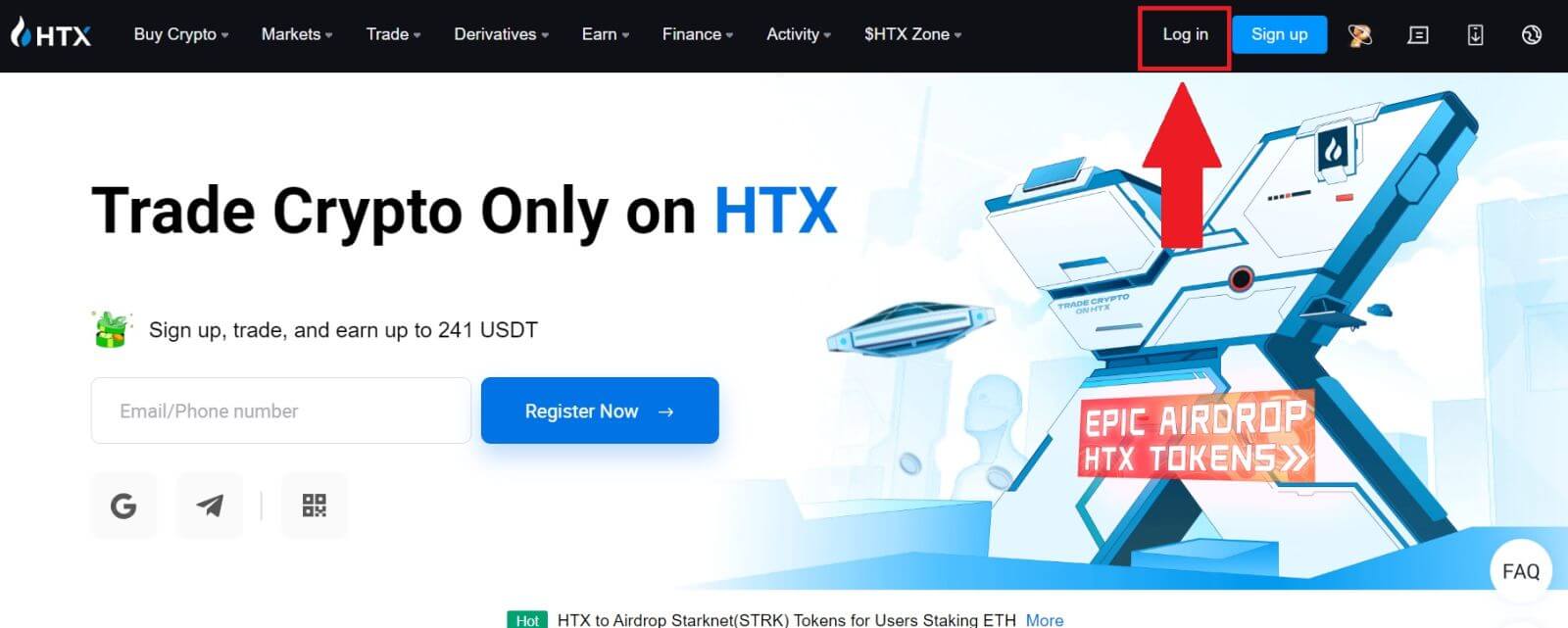
2. लॉगिन पेज पर, आपको विभिन्न लॉगिन विकल्प मिलेंगे। [Google] बटन ढूंढें और चुनें ।
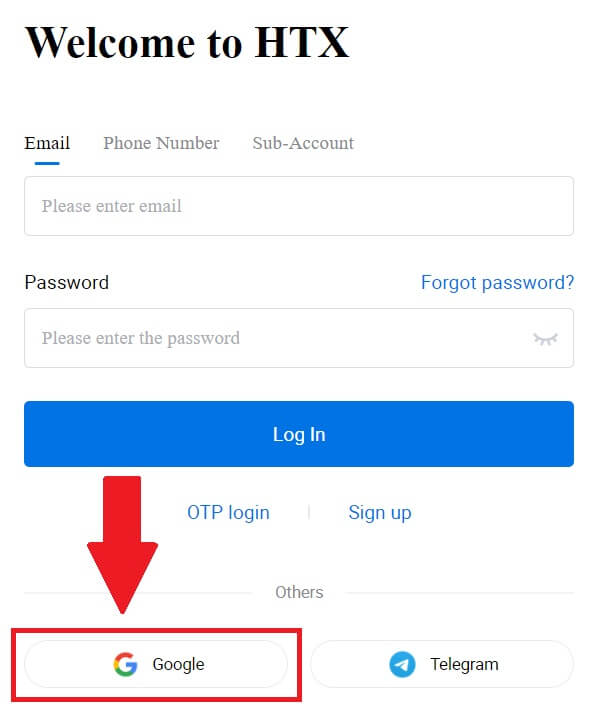 3. एक नई विंडो या पॉप-अप दिखाई देगा, वह Google खाता दर्ज करें जिसमें आप लॉग इन करना चाहते हैं और [अगला] पर क्लिक करें।
3. एक नई विंडो या पॉप-अप दिखाई देगा, वह Google खाता दर्ज करें जिसमें आप लॉग इन करना चाहते हैं और [अगला] पर क्लिक करें।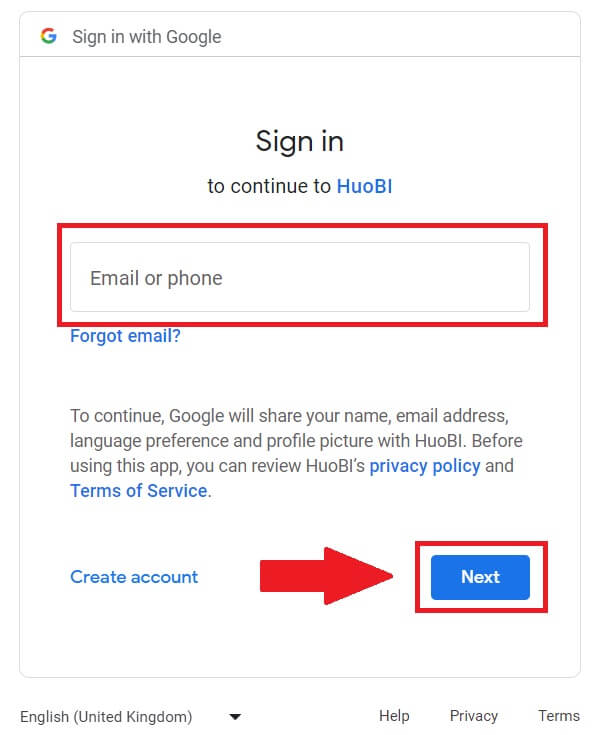
4. अपना पासवर्ड दर्ज करें और [अगला] पर क्लिक करें।
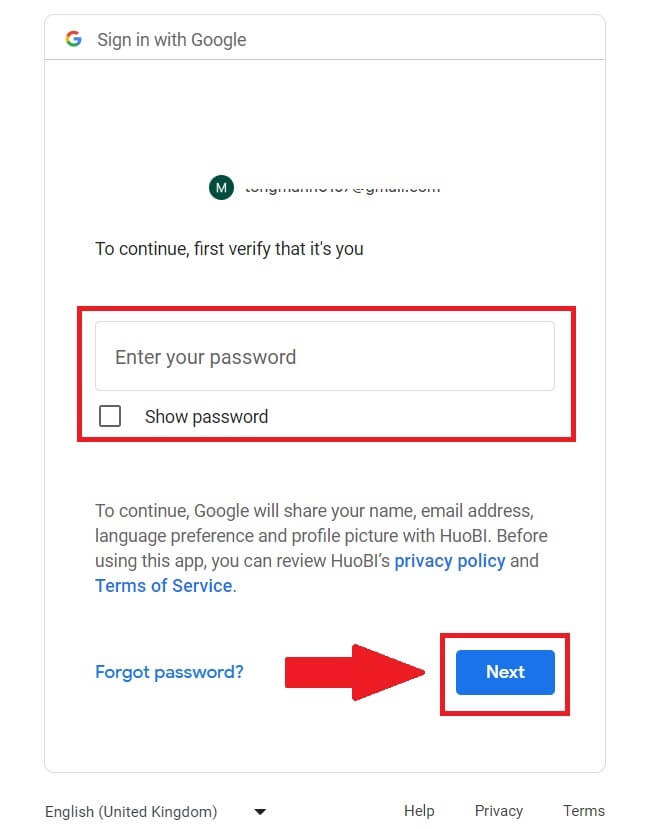
5. आपको लिंकिंग पेज पर निर्देशित किया जाएगा, [बाइंड एन एग्जिटिंग अकाउंट] पर क्लिक करें। 6. अपना
 ईमेल/फ़ोन नंबर
ईमेल/फ़ोन नंबरचुनें और दर्ज करें और [अगला] पर क्लिक करें । 7. आपको अपने ईमेल या फोन नंबर पर 6 अंकों का सत्यापन कोड प्राप्त होगा। कोड दर्ज करें और [पुष्टि करें] पर क्लिक करें। यदि आपको कोई सत्यापन कोड प्राप्त नहीं हुआ है, तो [पुनः भेजें] पर क्लिक करें । 8. अपना पासवर्ड दर्ज करें और [पुष्टि करें] पर क्लिक करें।
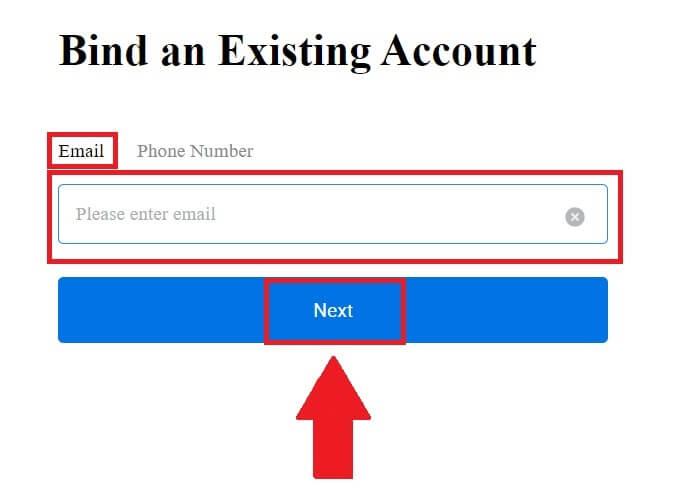
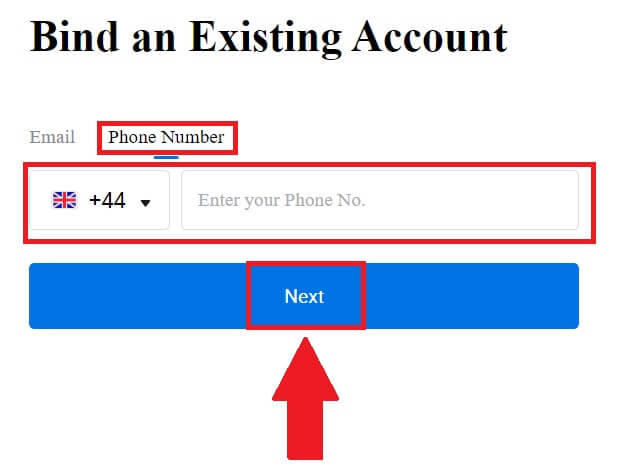
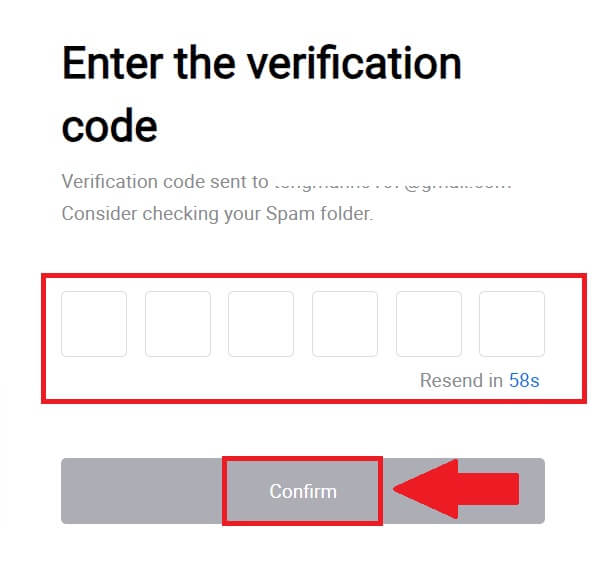
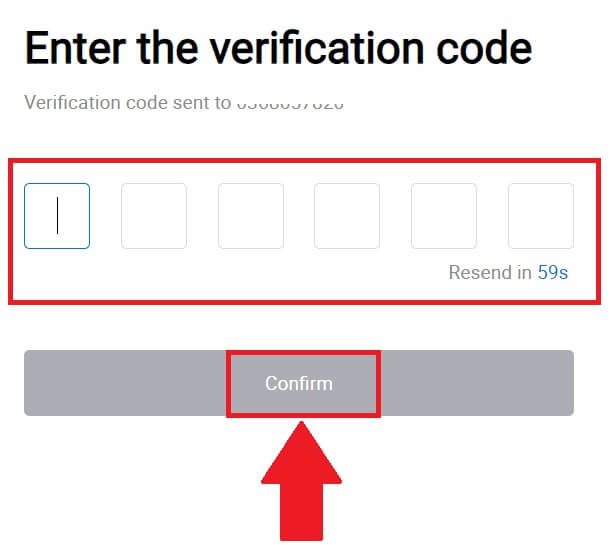
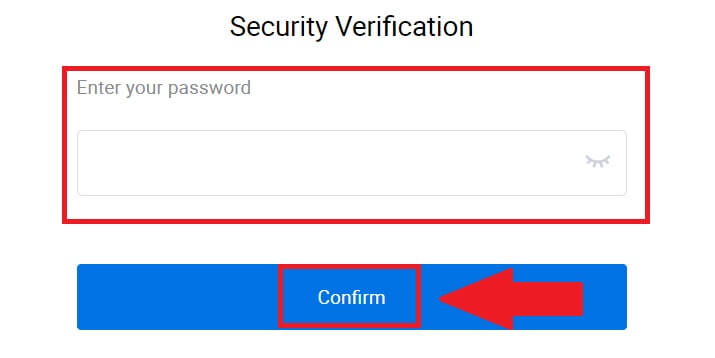
9. सही पासवर्ड दर्ज करने के बाद, आप व्यापार करने के लिए अपने HTX खाते का सफलतापूर्वक उपयोग कर सकते हैं। 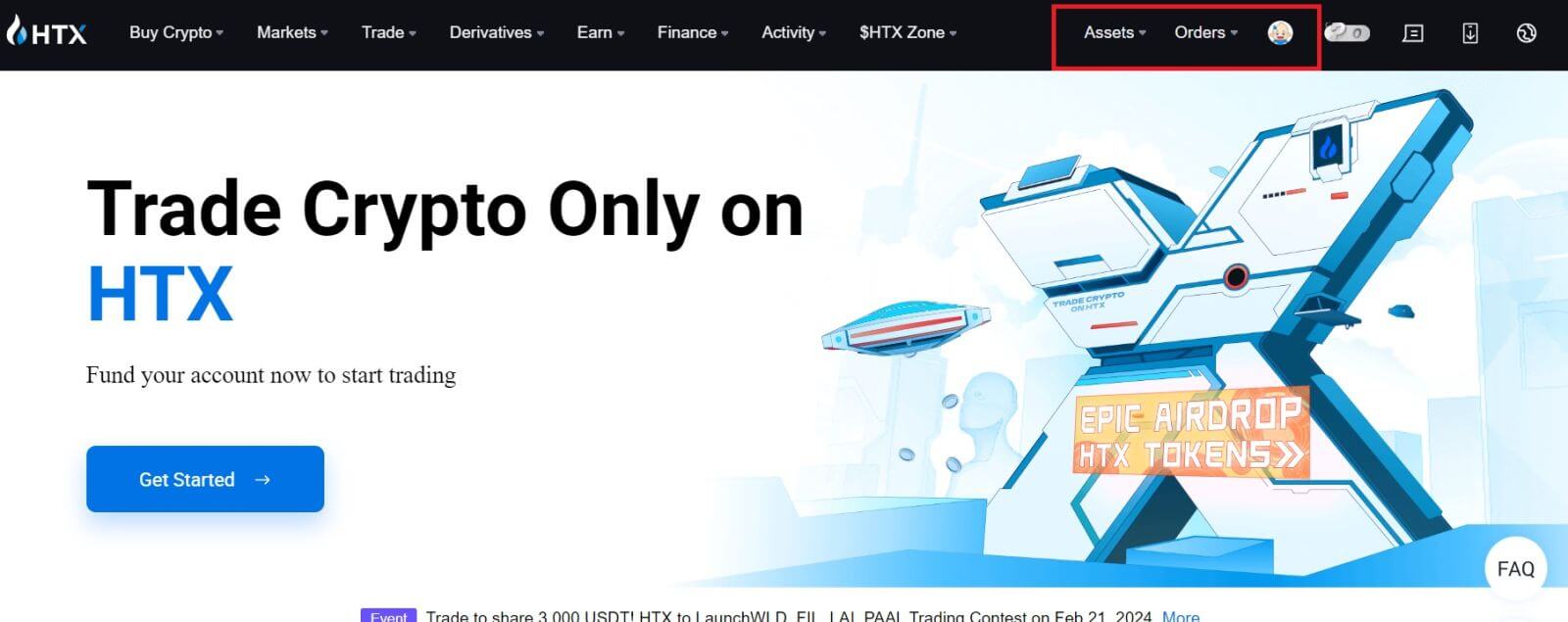
टेलीग्राम अकाउंट से HTX में कैसे लॉगिन करें
1. HTX वेबसाइट पर जाएं और [लॉग इन] पर क्लिक करें।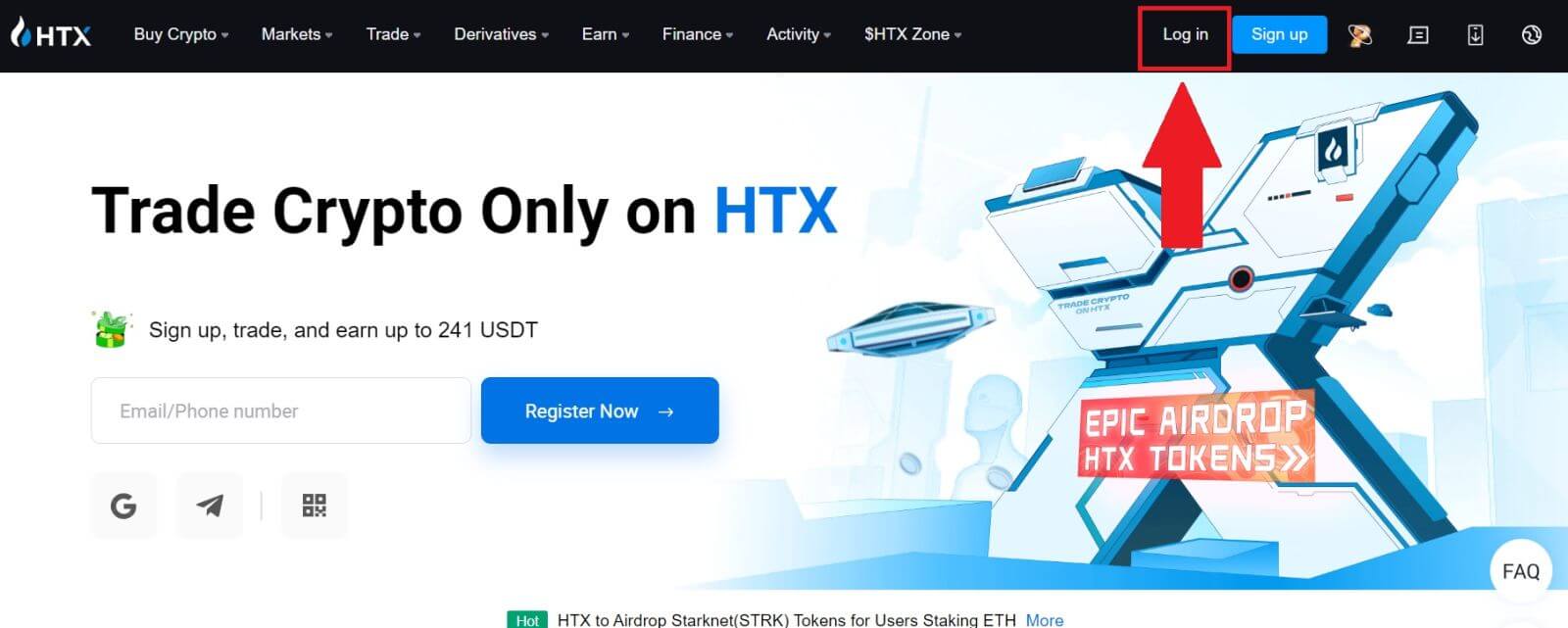
2. लॉगिन पेज पर, आपको विभिन्न लॉगिन विकल्प मिलेंगे। [टेलीग्राम] बटन ढूंढें और चुनें । 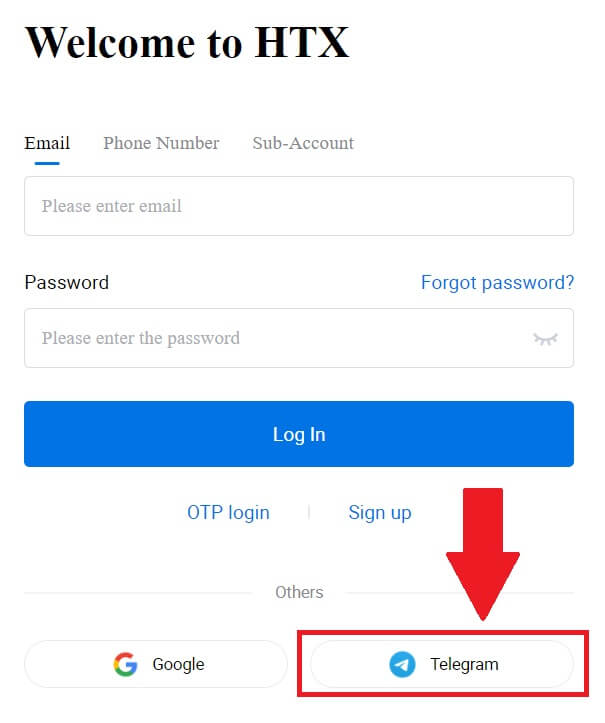 3. एक पॉप-अप विंडो दिखाई देगी. HTX में लॉग इन करने के लिए अपना फ़ोन नंबर दर्ज करें और [अगला] पर क्लिक करें।
3. एक पॉप-अप विंडो दिखाई देगी. HTX में लॉग इन करने के लिए अपना फ़ोन नंबर दर्ज करें और [अगला] पर क्लिक करें।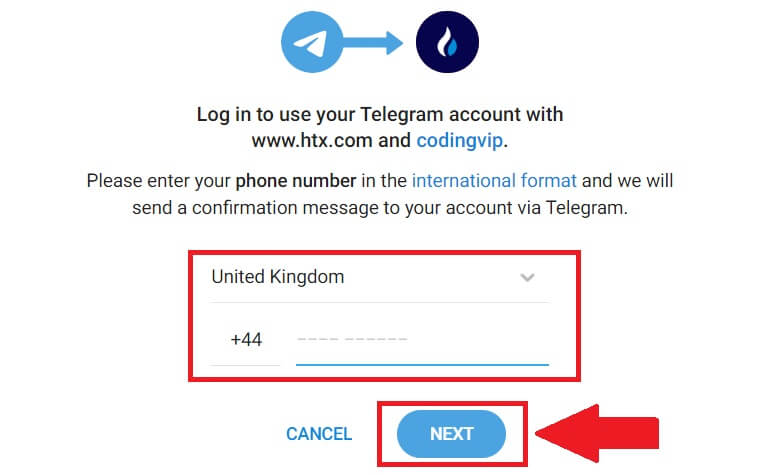
4. आपको टेलीग्राम ऐप में रिक्वेस्ट प्राप्त होगी। उस अनुरोध की पुष्टि करें. 
5. टेलीग्राम क्रेडेंशियल का उपयोग करके HTX के लिए साइन अप जारी रखने के लिए [स्वीकार करें] पर क्लिक करें।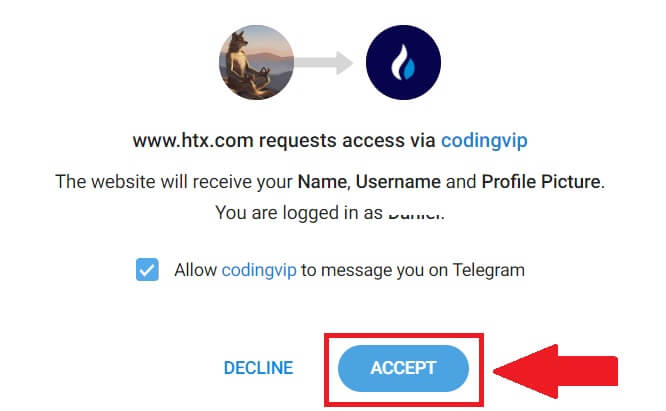
6. आपको लिंकिंग पेज पर निर्देशित किया जाएगा, [बाइंड एन एग्जिटिंग अकाउंट] पर क्लिक करें। 7. अपना 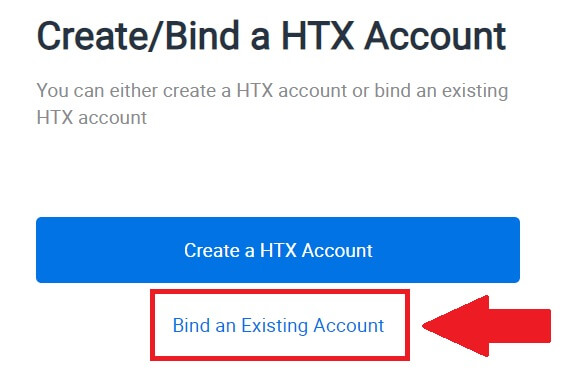 ईमेल/फ़ोन नंबर
ईमेल/फ़ोन नंबर
चुनें और दर्ज करें और [अगला] पर क्लिक करें ।
8. आपको अपने ईमेल या फोन नंबर पर 6 अंकों का सत्यापन कोड प्राप्त होगा। कोड दर्ज करें और [पुष्टि करें] पर क्लिक करें।
यदि आपको कोई सत्यापन कोड प्राप्त नहीं हुआ है, तो [पुनः भेजें] पर क्लिक करें । 9. अपना पासवर्ड दर्ज करें और [पुष्टि करें] पर क्लिक करें।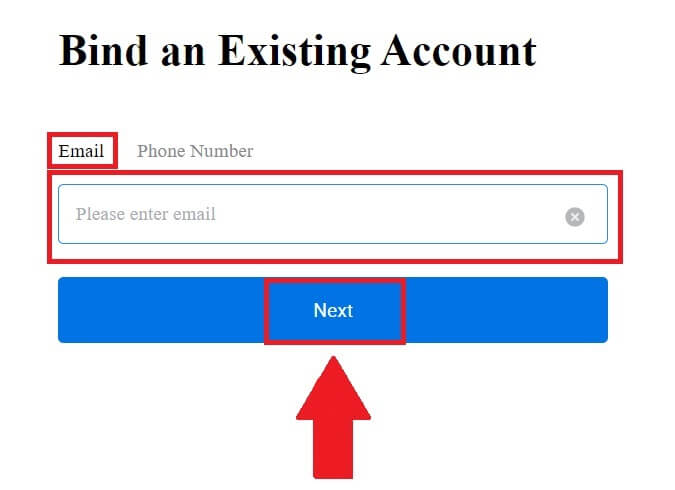

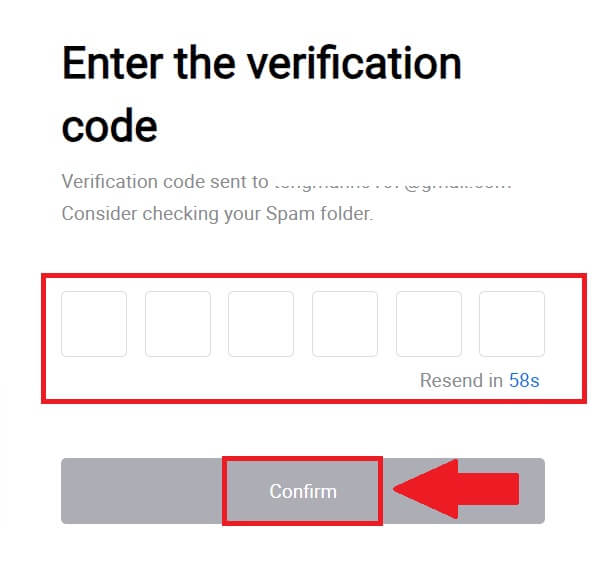
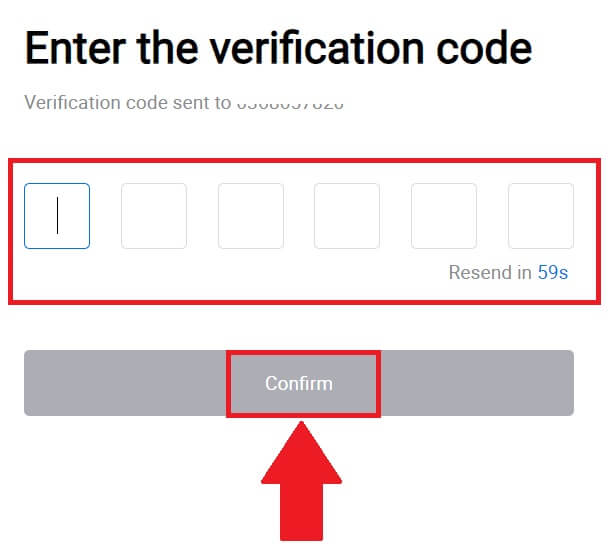
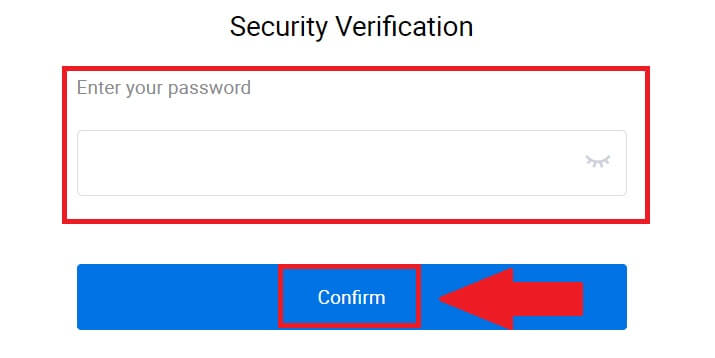
10. सही पासवर्ड दर्ज करने के बाद, आप व्यापार करने के लिए अपने HTX खाते का सफलतापूर्वक उपयोग कर सकते हैं। 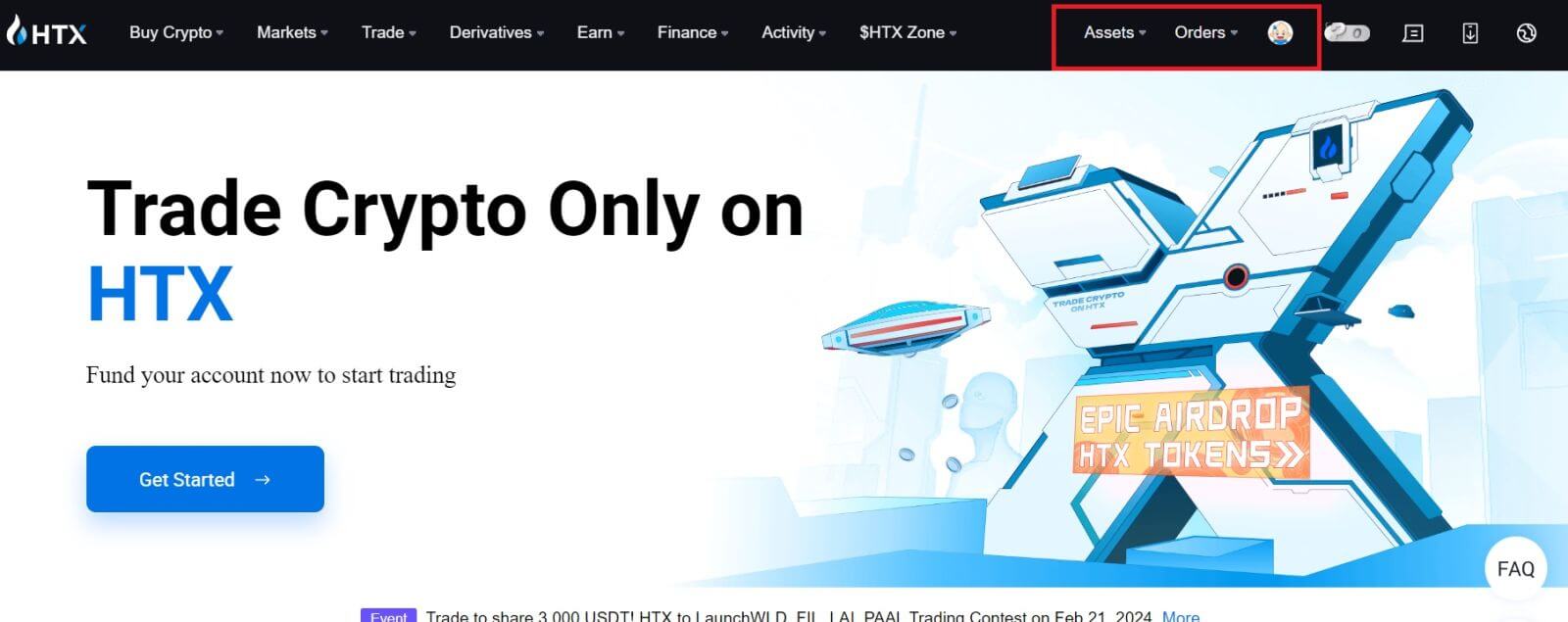
HTX ऐप में कैसे लॉगिन करें
1. ट्रेडिंग के लिए HTX खाते में लॉग इन करने के लिए आपको Google Play Store या App Store से HTX एप्लिकेशन इंस्टॉल करना होगा ।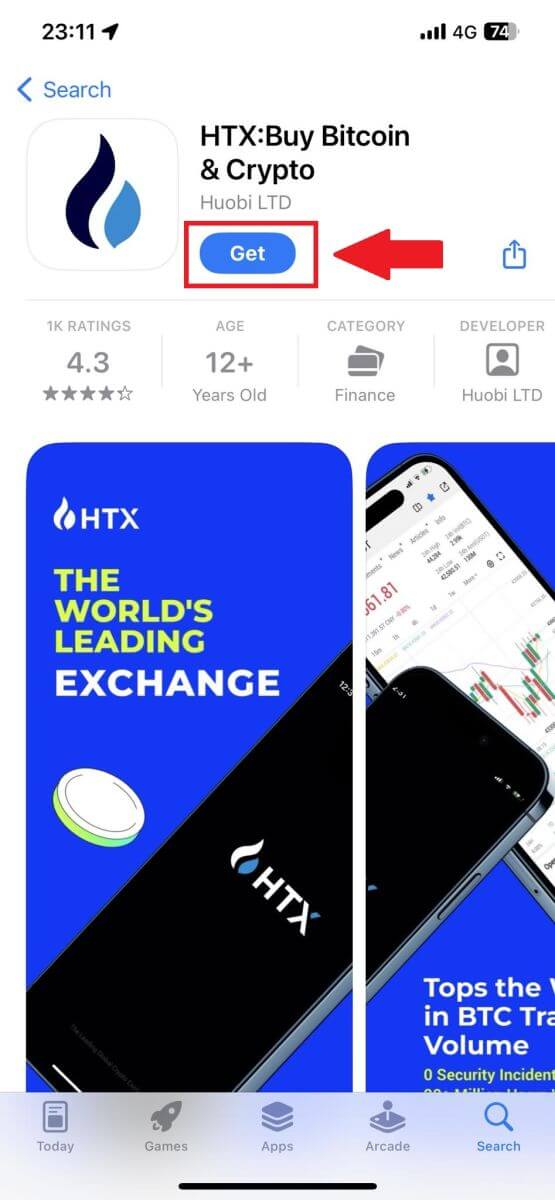
2. HTX ऐप खोलें और [लॉग इन/साइन अप] पर टैप करें ।
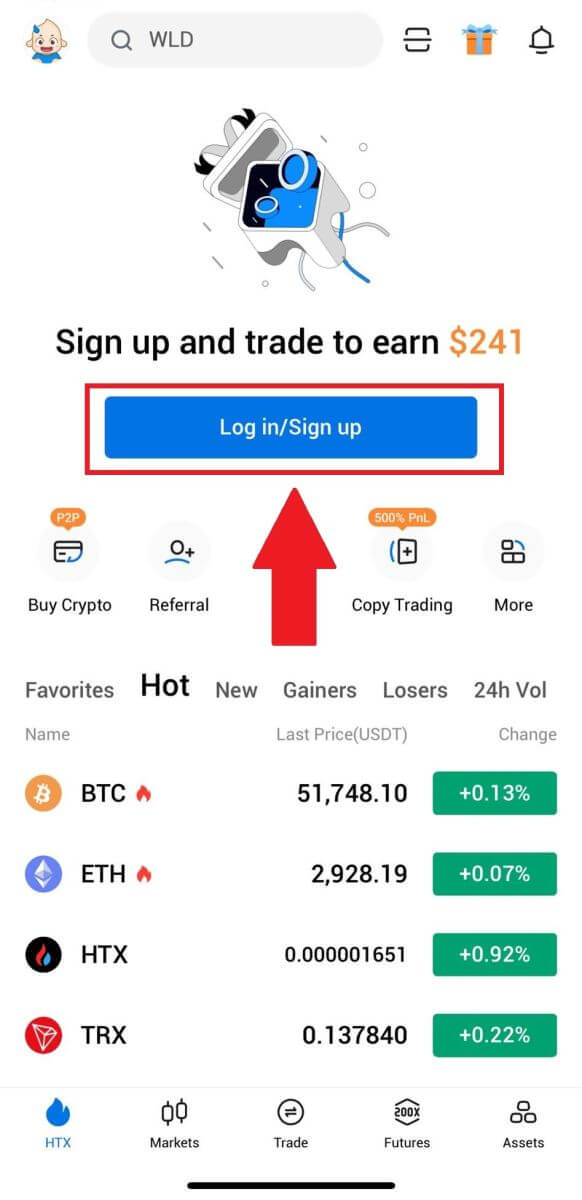
3. अपना पंजीकृत ईमेल पता या फ़ोन नंबर दर्ज करें और [अगला] टैप करें।
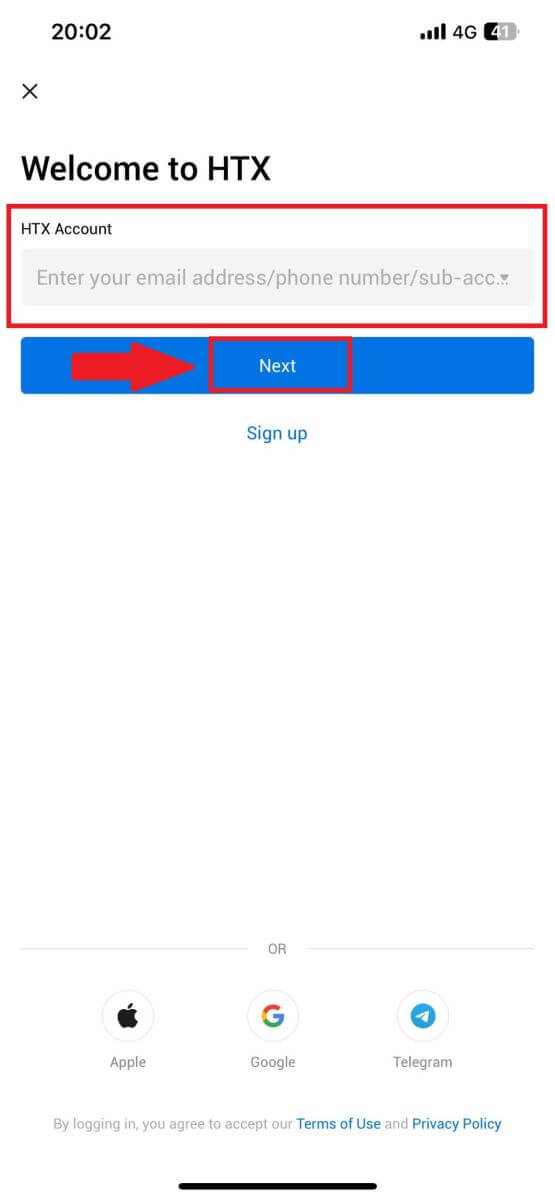
4. अपना सुरक्षित पासवर्ड दर्ज करें और [अगला] पर टैप करें।
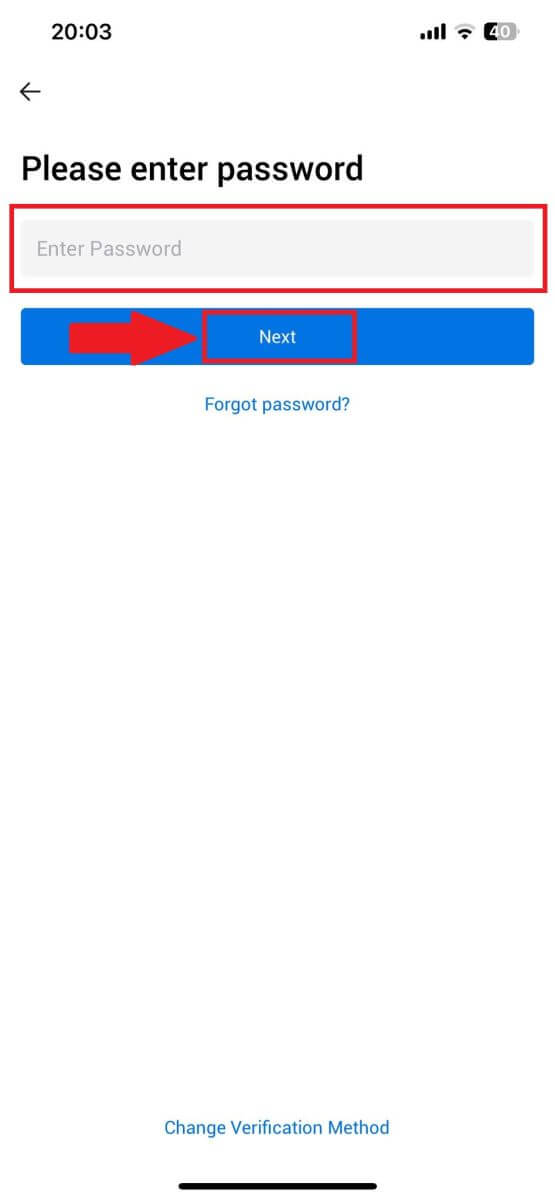
5. अपना सत्यापन कोड प्राप्त करने और दर्ज करने के लिए [भेजें] पर टैप करें। उसके बाद, जारी रखने के लिए [पुष्टि करें]
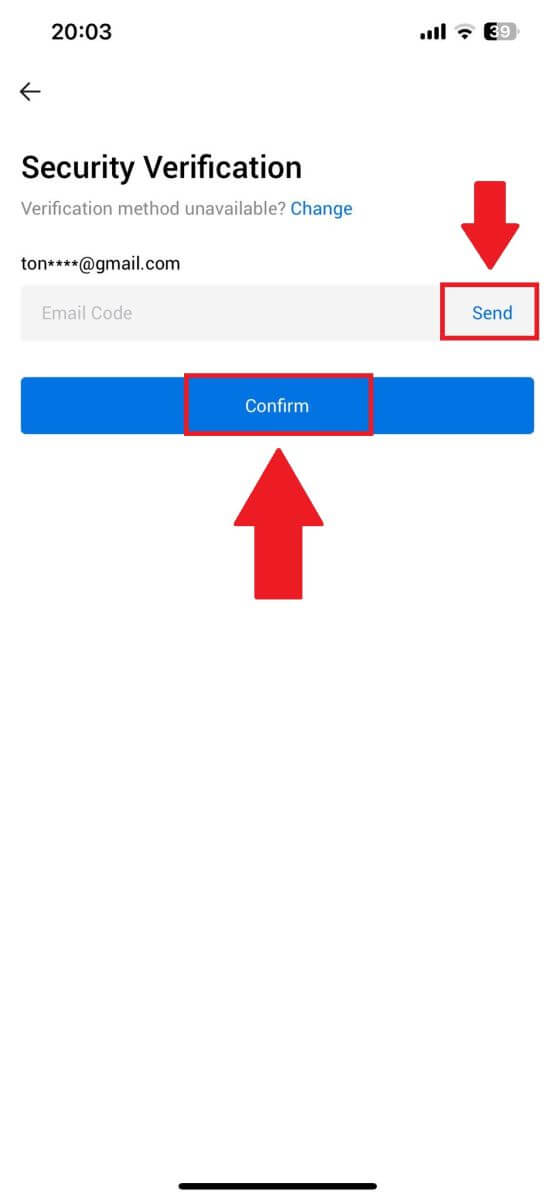
पर टैप करें। 6. सफल लॉगिन पर, आप ऐप के माध्यम से अपने HTX खाते तक पहुंच प्राप्त करेंगे। आप अपना पोर्टफोलियो देख सकेंगे, क्रिप्टोकरेंसी का व्यापार कर सकेंगे, शेष राशि की जांच कर सकेंगे और प्लेटफ़ॉर्म द्वारा दी जाने वाली विभिन्न सुविधाओं तक पहुंच सकेंगे।
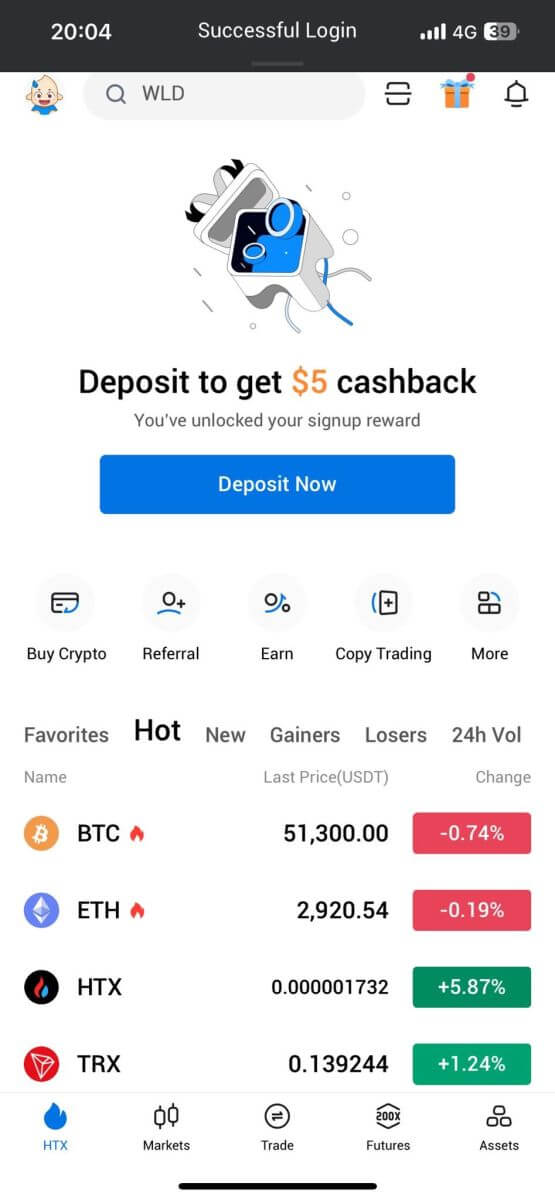
या आप अन्य तरीकों का उपयोग करके HTX ऐप में लॉग इन कर सकते हैं।
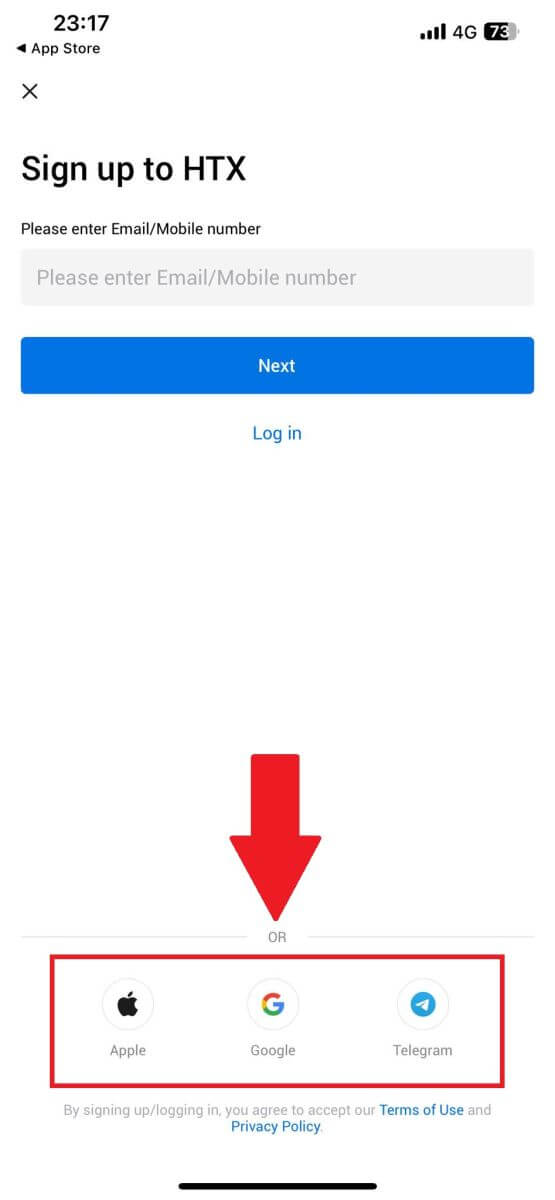
मैं HTX खाते से अपना पासवर्ड भूल गया
आप HTX वेबसाइट या ऐप पर अपने खाते का पासवर्ड रीसेट कर सकते हैं। कृपया ध्यान दें कि सुरक्षा कारणों से, पासवर्ड रीसेट के बाद आपके खाते से निकासी 24 घंटे के लिए निलंबित कर दी जाएगी। 1. HTX वेबसाइटपर जाएं और [लॉग इन] पर क्लिक करें। 2. लॉगिन पेज पर, [पासवर्ड भूल गए?] पर क्लिक करें। 3. वह ईमेल या फ़ोन नंबर दर्ज करें जिसे आप रीसेट करना चाहते हैं और [सबमिट] पर क्लिक करें। 4. सत्यापित करने के लिए क्लिक करें और जारी रखने के लिए पहेली को पूरा करें। 5. [भेजने के लिए क्लिक करें] पर क्लिक करके और अपना Google प्रमाणक कोड भरकर, फिर [पुष्टि करें] पर क्लिक करके अपना ईमेल सत्यापन कोड दर्ज करें । 6. अपना नया पासवर्ड दर्ज करें और पुष्टि करें, फिर [सबमिट] पर क्लिक करें। उसके बाद, आपने अपना खाता पासवर्ड सफलतापूर्वक बदल लिया है। कृपया अपने खाते में लॉग इन करने के लिए नए पासवर्ड का उपयोग करें। यदि आप ऐप का उपयोग कर रहे हैं, तो नीचे दिए गए अनुसार [पासवर्ड भूल गए?] पर क्लिक करें। 1. HTX ऐप खोलें और [लॉग इन/साइन अप] पर टैप करें । 2. अपना पंजीकृत ईमेल पता या फ़ोन नंबर दर्ज करें और [अगला] टैप करें। 3. पासवर्ड दर्ज करें पृष्ठ पर, [पासवर्ड भूल गए?] पर टैप करें। 4. अपना ईमेल या फ़ोन नंबर दर्ज करें और [सत्यापन कोड भेजें] पर टैप करें। 5. जारी रखने के लिए आपके ईमेल या फोन नंबर पर भेजा गया 6 अंकों का सत्यापन कोड दर्ज करें। 6. अपना Google प्रमाणक कोड दर्ज करें, फिर [पुष्टि करें] पर टैप करें। 7. अपना नया पासवर्ड दर्ज करें और पुष्टि करें, फिर [संपन्न] पर टैप करें। उसके बाद, आपने अपना खाता पासवर्ड सफलतापूर्वक बदल लिया है। कृपया अपने खाते में लॉग इन करने के लिए नए पासवर्ड का उपयोग करें।
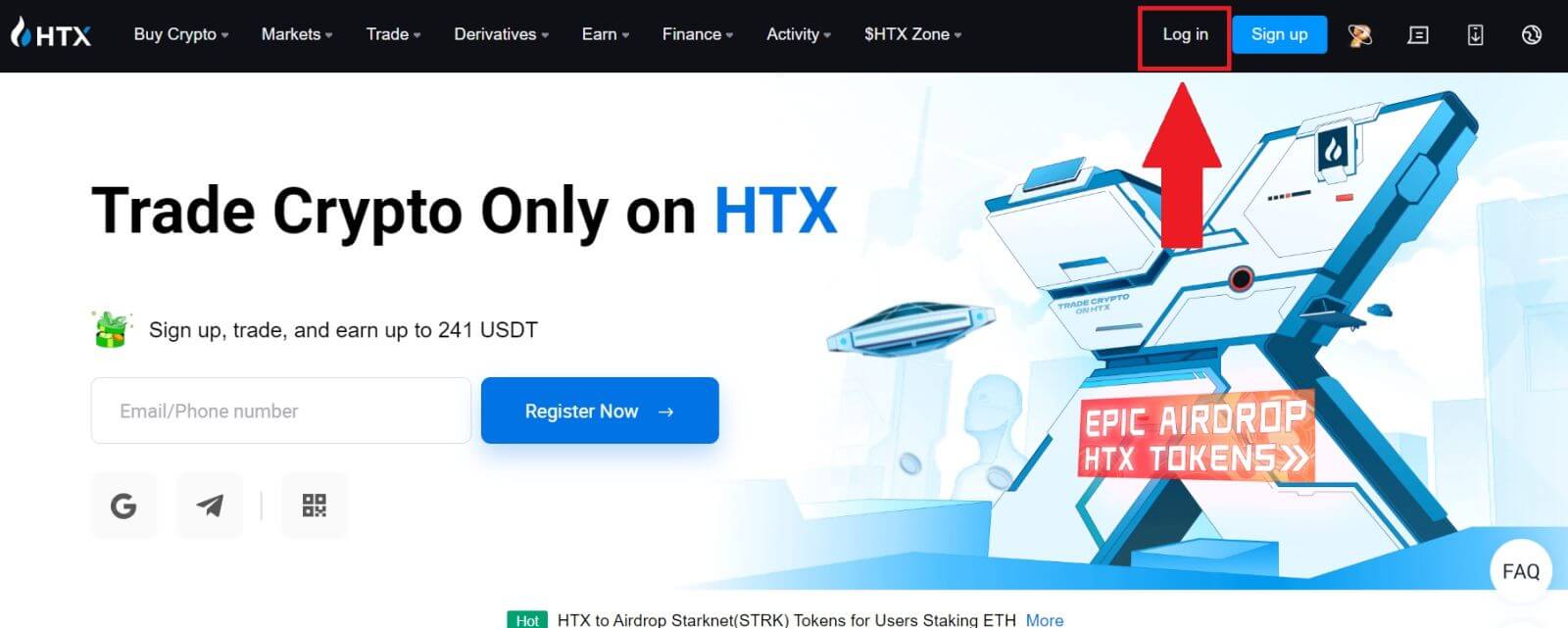
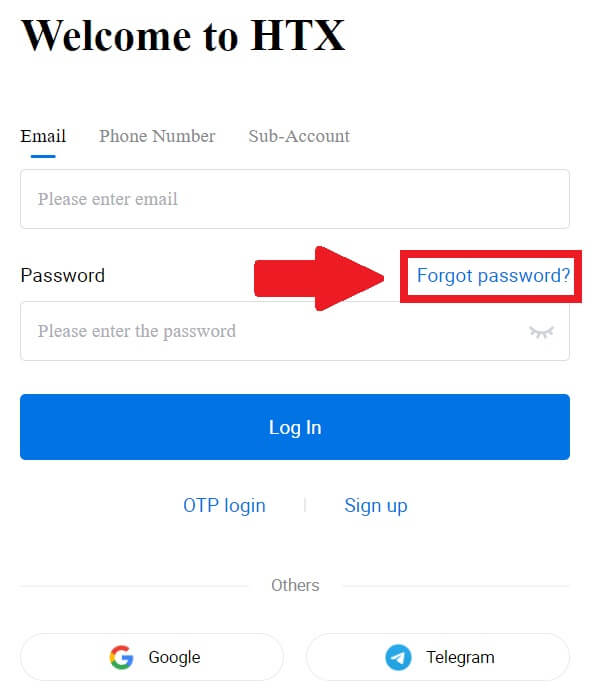
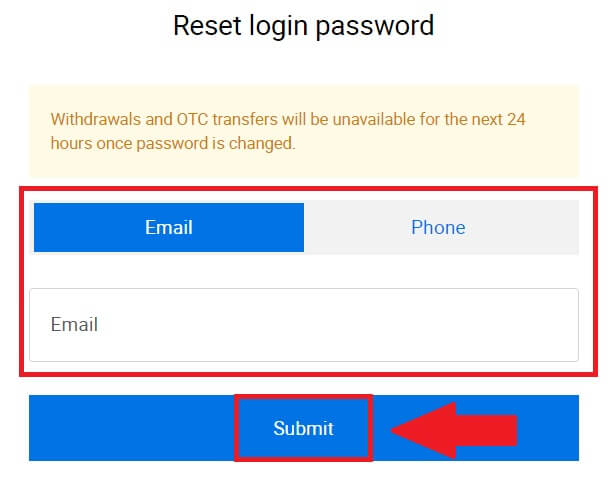
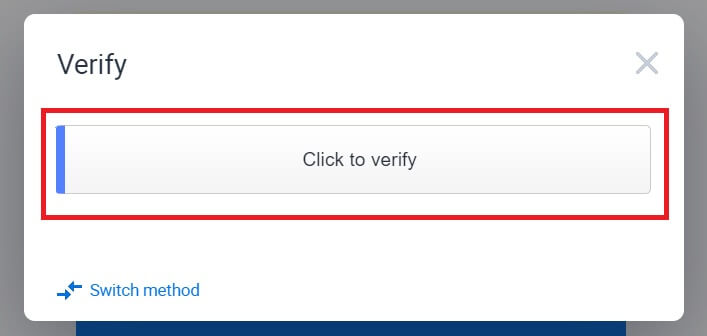
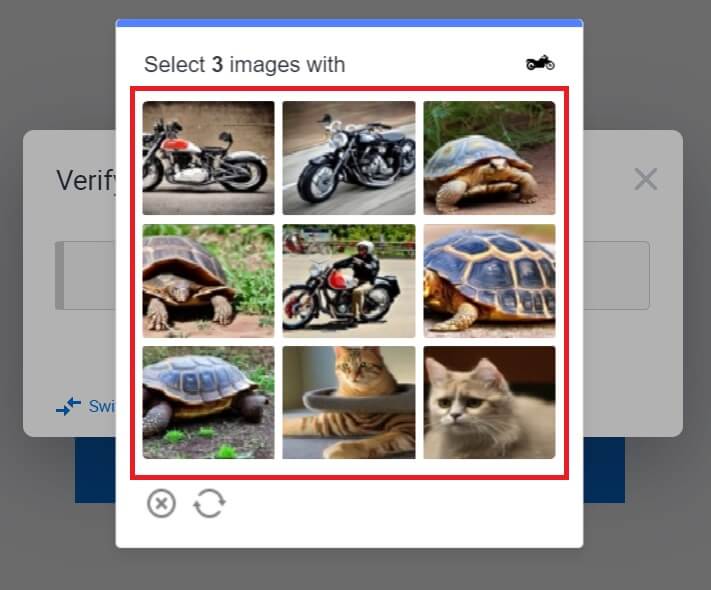
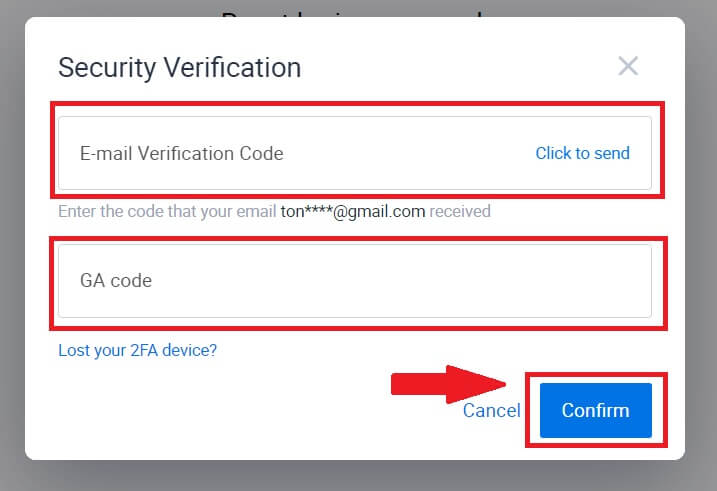
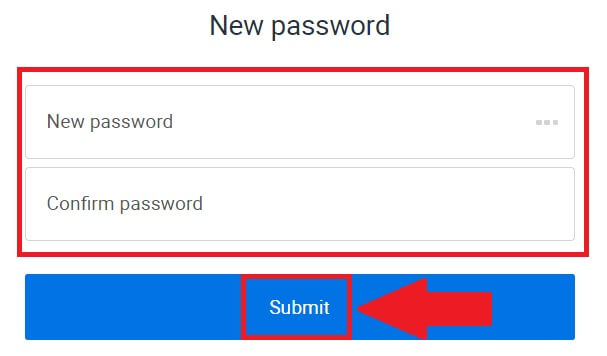
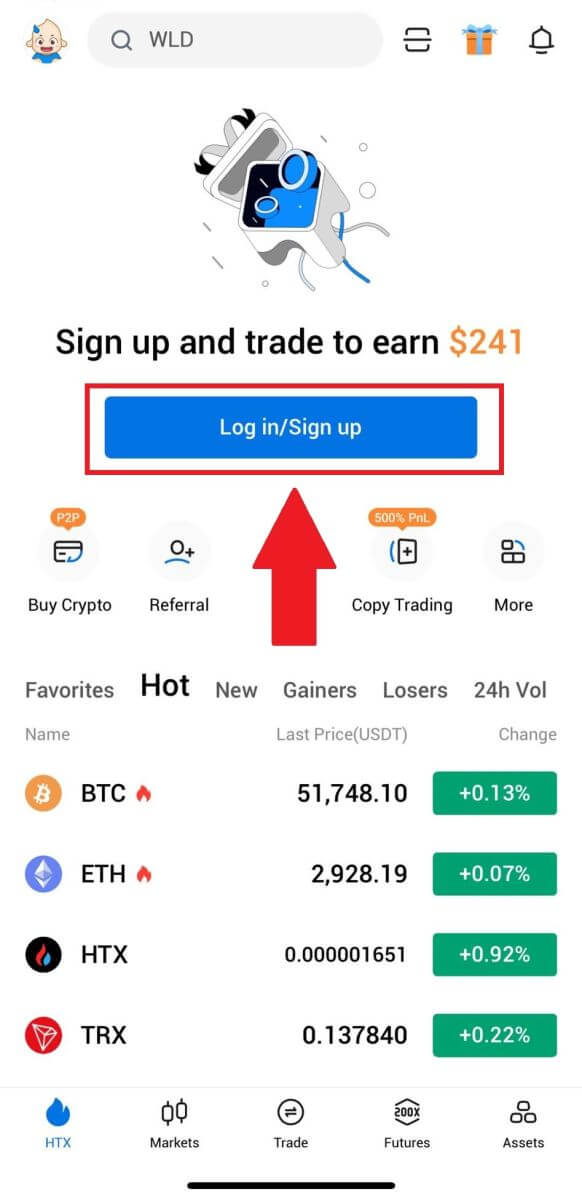
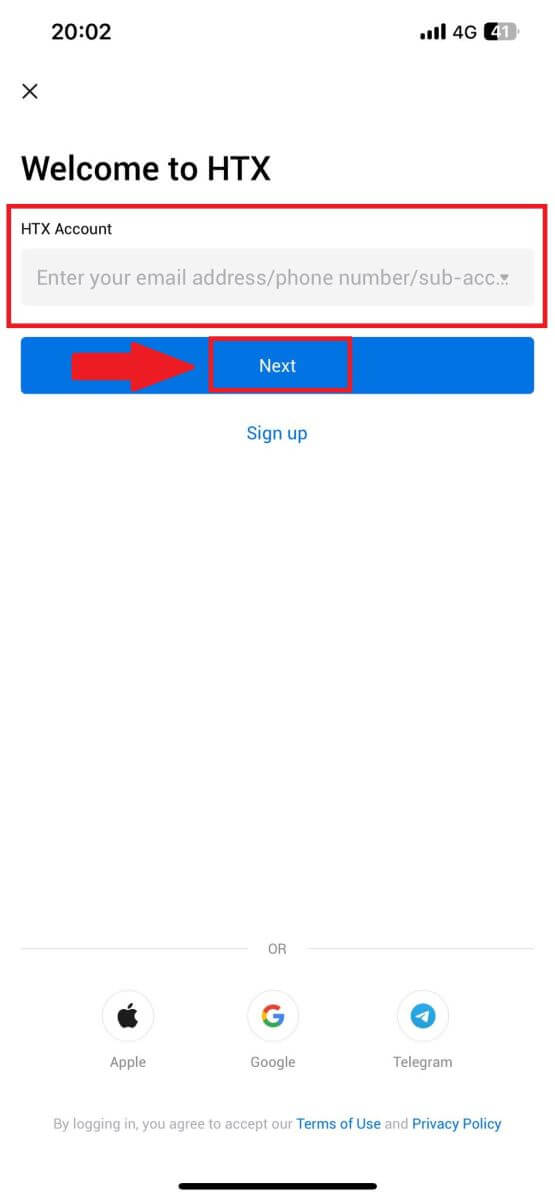
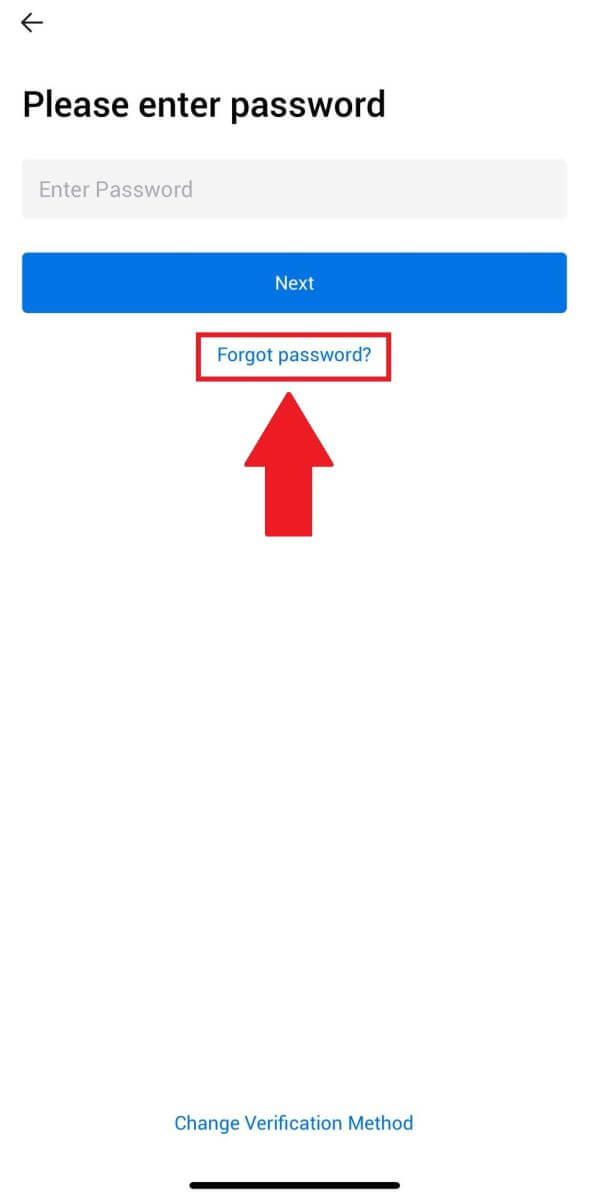
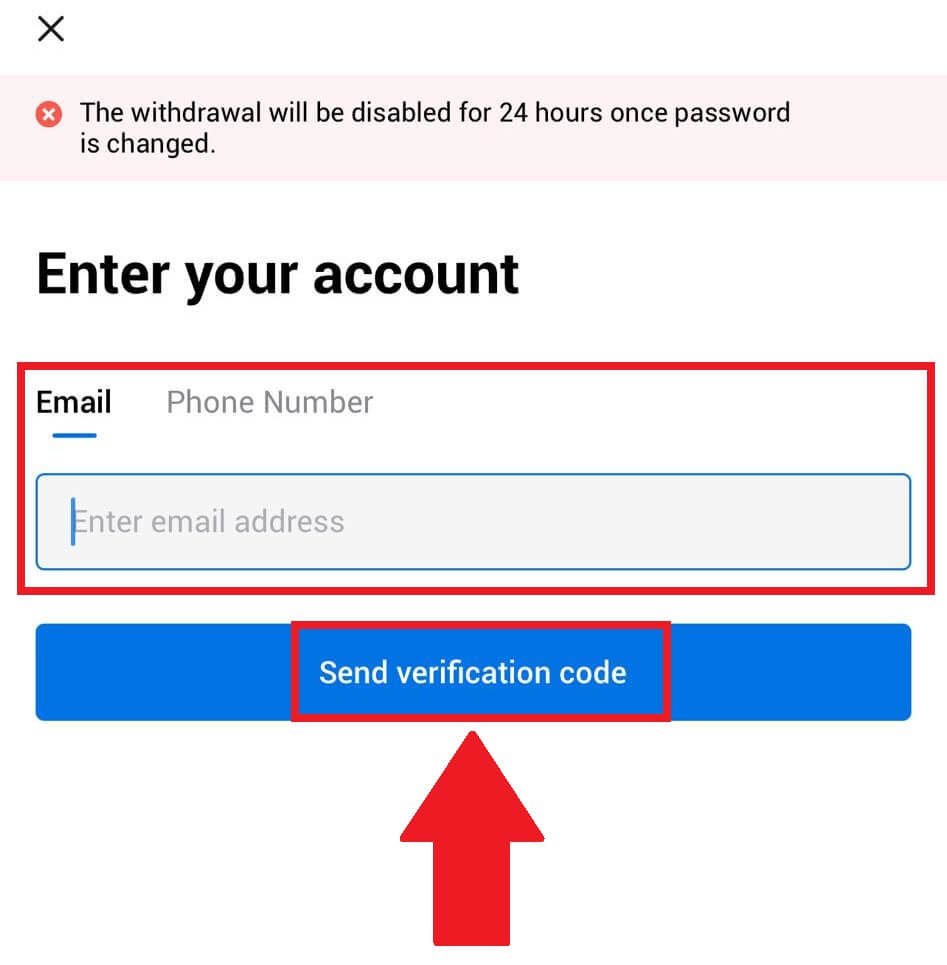
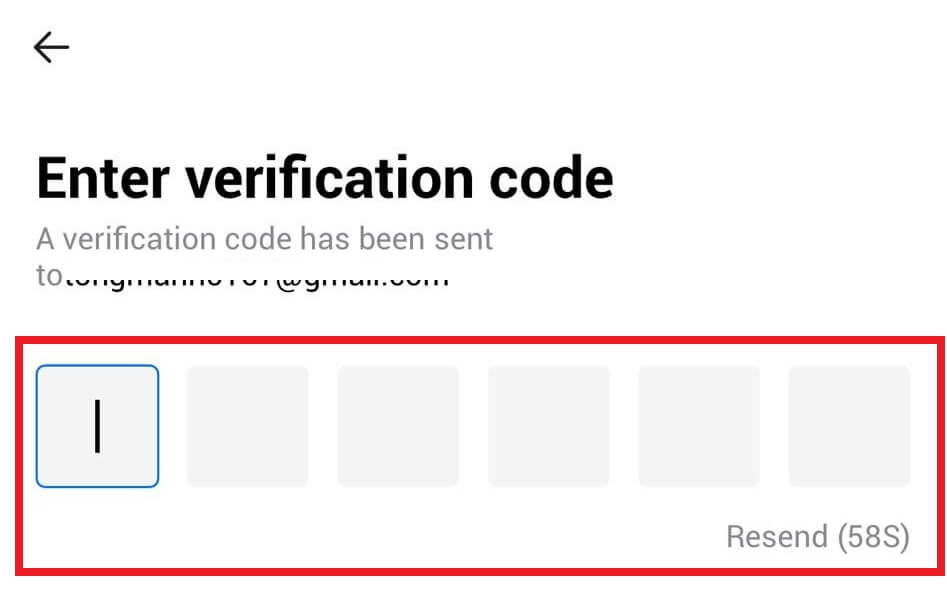
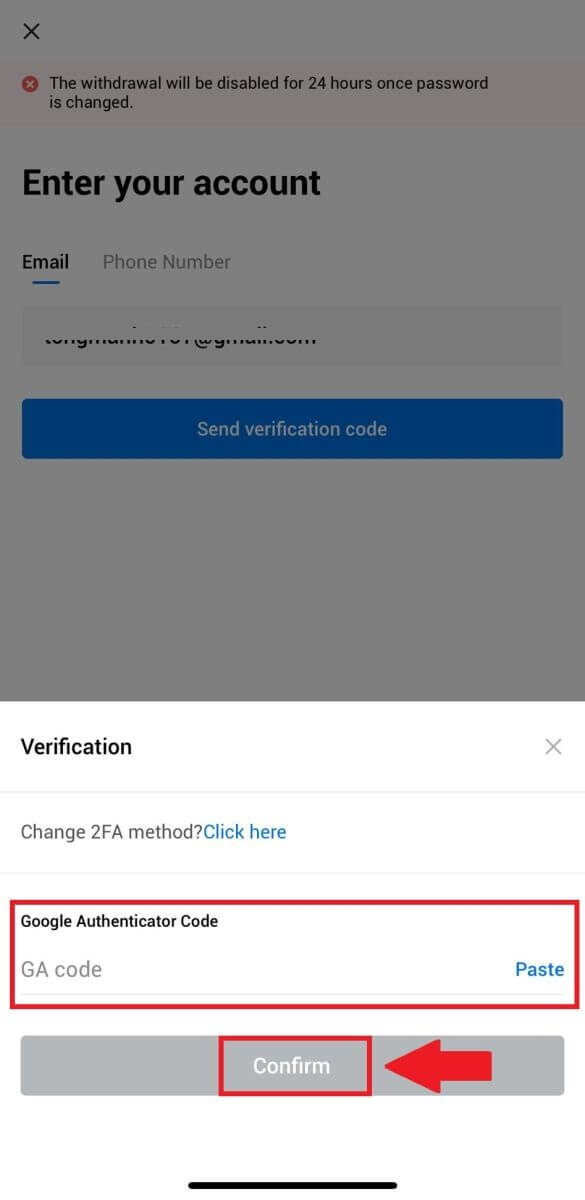
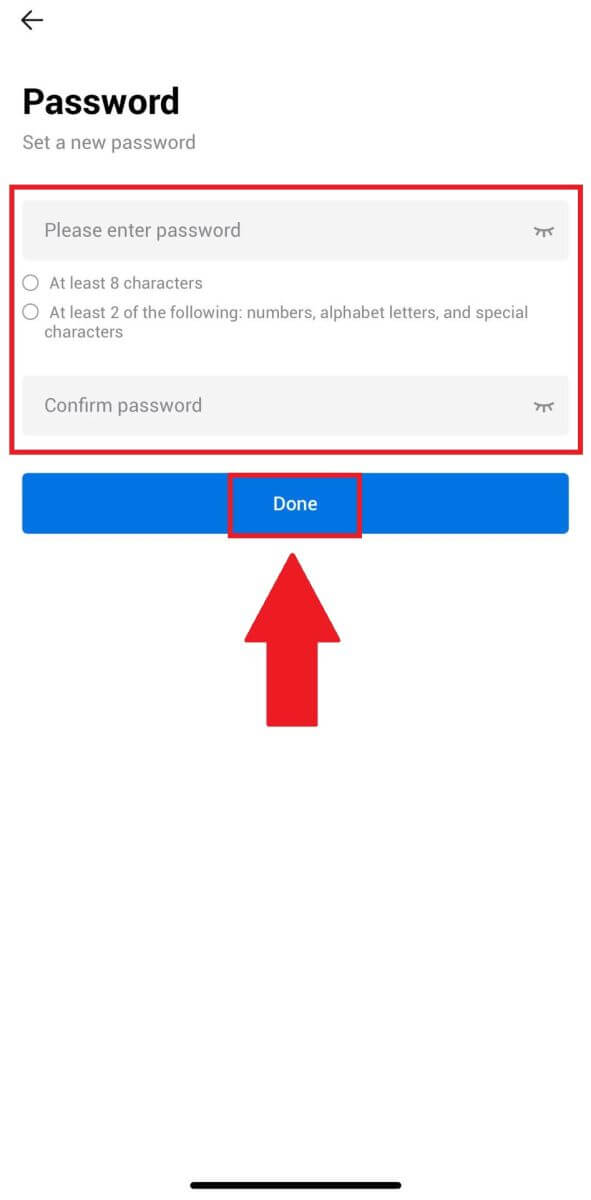
अक्सर पूछे जाने वाले प्रश्न (FAQ)
टू-फैक्टर ऑथेंटिकेशन क्या है?
टू-फैक्टर ऑथेंटिकेशन (2FA) ईमेल सत्यापन और आपके खाते के पासवर्ड के लिए एक अतिरिक्त सुरक्षा परत है। 2FA सक्षम होने पर, आपको HTX प्लेटफ़ॉर्म पर कुछ कार्य करते समय 2FA कोड प्रदान करना होगा।
टीओटीपी कैसे काम करता है?
HTX दो-कारक प्रमाणीकरण के लिए समय-आधारित वन-टाइम पासवर्ड (TOTP) का उपयोग करता है, इसमें एक अस्थायी, अद्वितीय एक-बार 6-अंकीय कोड* उत्पन्न करना शामिल है जो केवल 30 सेकंड के लिए वैध है। प्लेटफ़ॉर्म पर आपकी संपत्ति या व्यक्तिगत जानकारी को प्रभावित करने वाले कार्यों को करने के लिए आपको यह कोड दर्ज करना होगा।
*कृपया ध्यान रखें कि कोड में केवल संख्याएँ शामिल होनी चाहिए।
Google प्रमाणक (2FA) को कैसे लिंक करें?
1. HTX वेबसाइट पर जाएं और प्रोफाइल आइकन पर क्लिक करें। 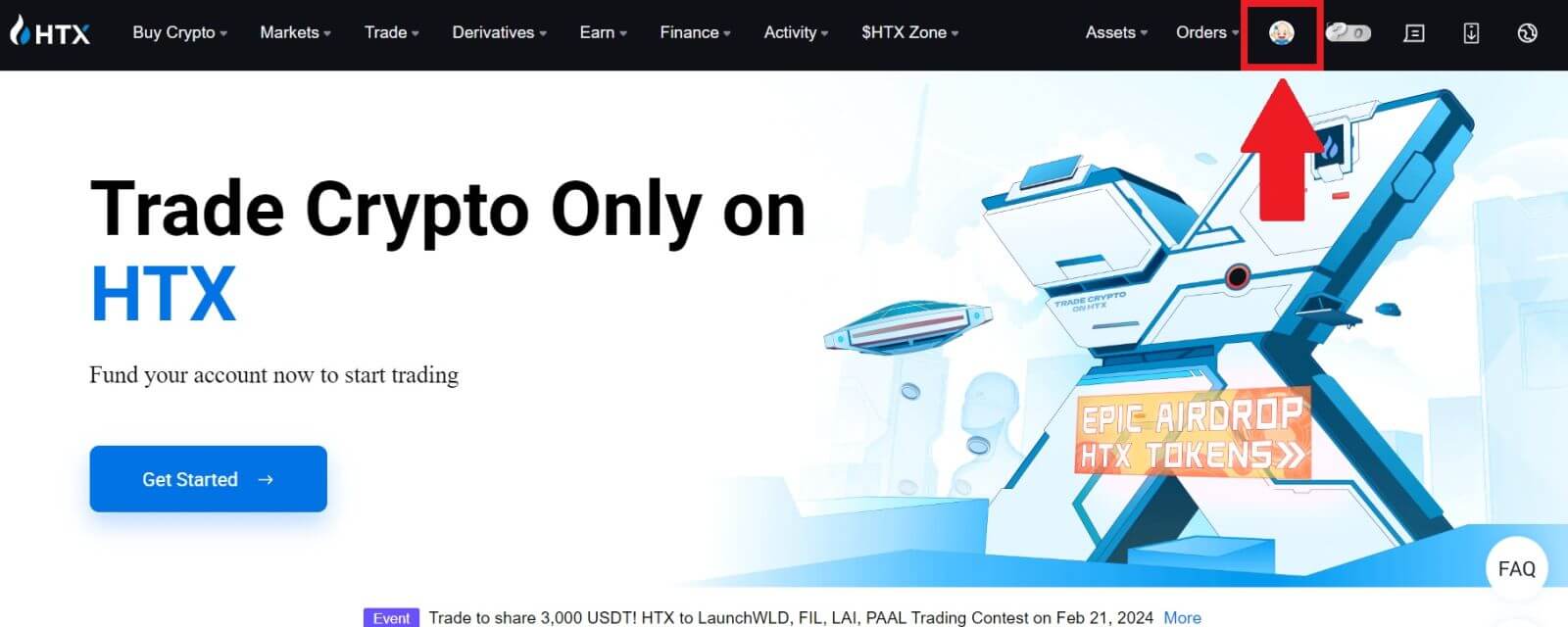
2. Google प्रमाणक अनुभाग तक नीचे स्क्रॉल करें, [लिंक] पर क्लिक करें।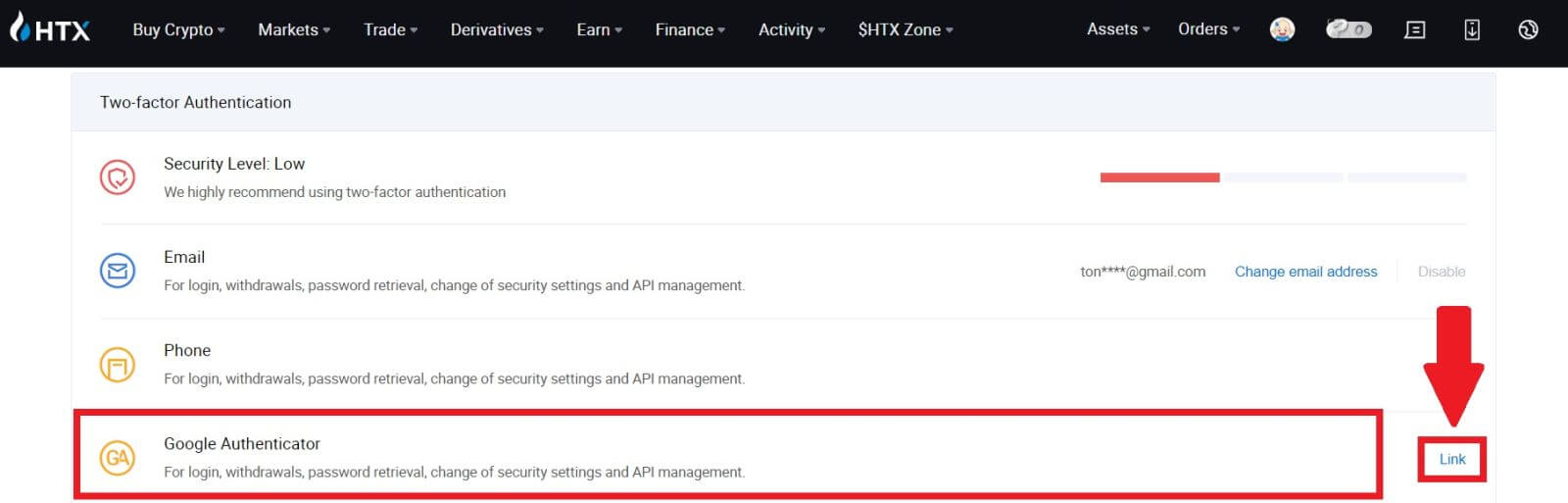
3. आपको अपने फोन में Google Authenticator ऐप डाउनलोड करना होगा।
एक पॉप-अप विंडो दिखाई देगी जिसमें आपकी Google प्रमाणक बैकअप कुंजी होगी। अपने Google प्रमाणक ऐप से QR कोड को स्कैन करें । 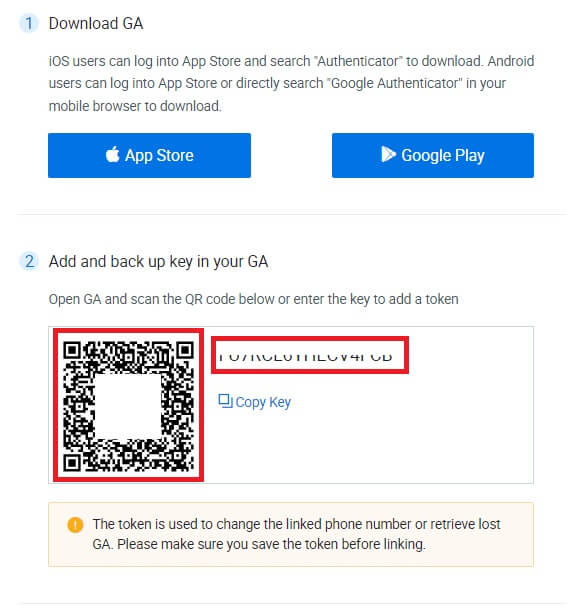
Google प्रमाणक ऐप में अपना HTX खाता कैसे जोड़ें?
अपना Google प्रमाणक ऐप खोलें. पहले पृष्ठ पर, [कोड जोड़ें] चुनें और [क्यूआर कोड स्कैन करें] या [सेटअप कुंजी दर्ज करें] पर टैप करें।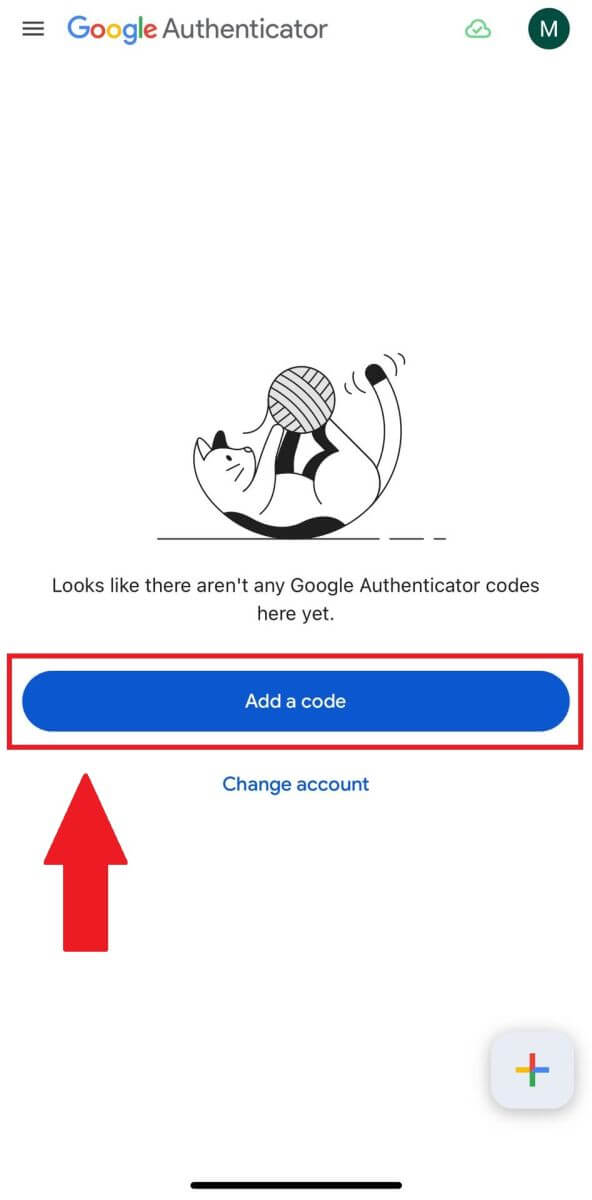
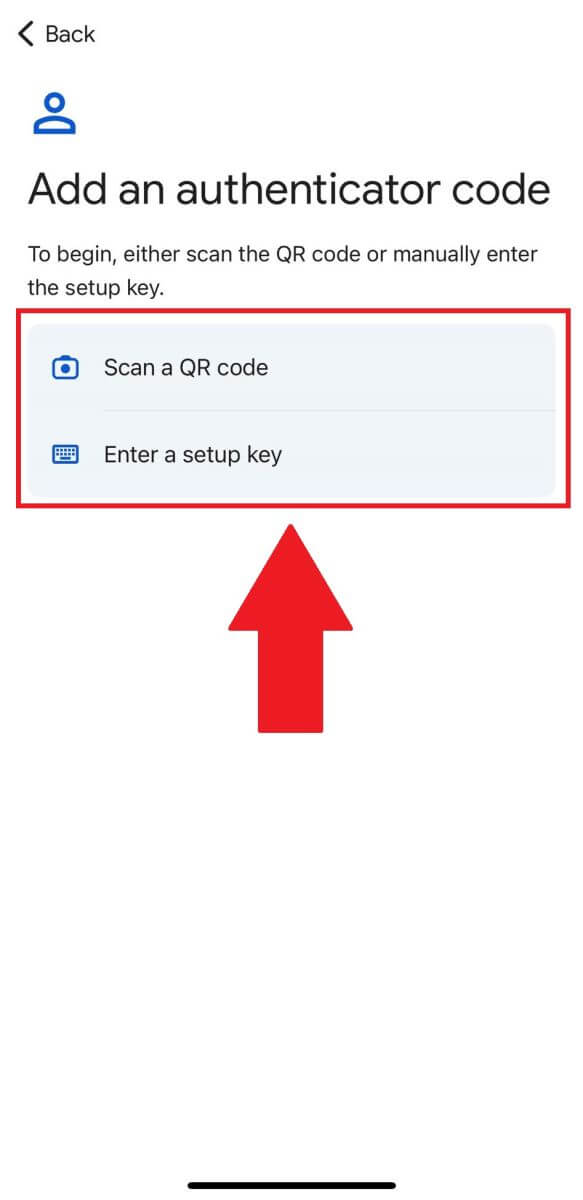
4. अपने HTX खाते को Google प्रमाणक ऐप में सफलतापूर्वक जोड़ने के बाद, अपना Google प्रमाणक 6-अंकीय कोड दर्ज करें (GA कोड हर 30 सेकंड में बदलता है) और [Submit] पर क्लिक करें। 5. फिर, [सत्यापन कोड प्राप्त करें]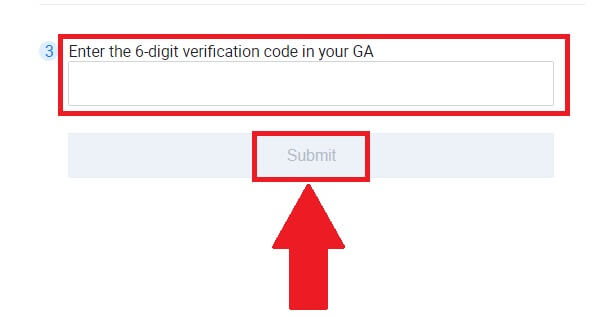
पर क्लिक करके अपना सत्यापन ईमेल कोड दर्ज करें ।
उसके बाद, [पुष्टि करें] पर क्लिक करें, और आपने अपने खाते में अपना 2FA सफलतापूर्वक सक्षम कर लिया है।